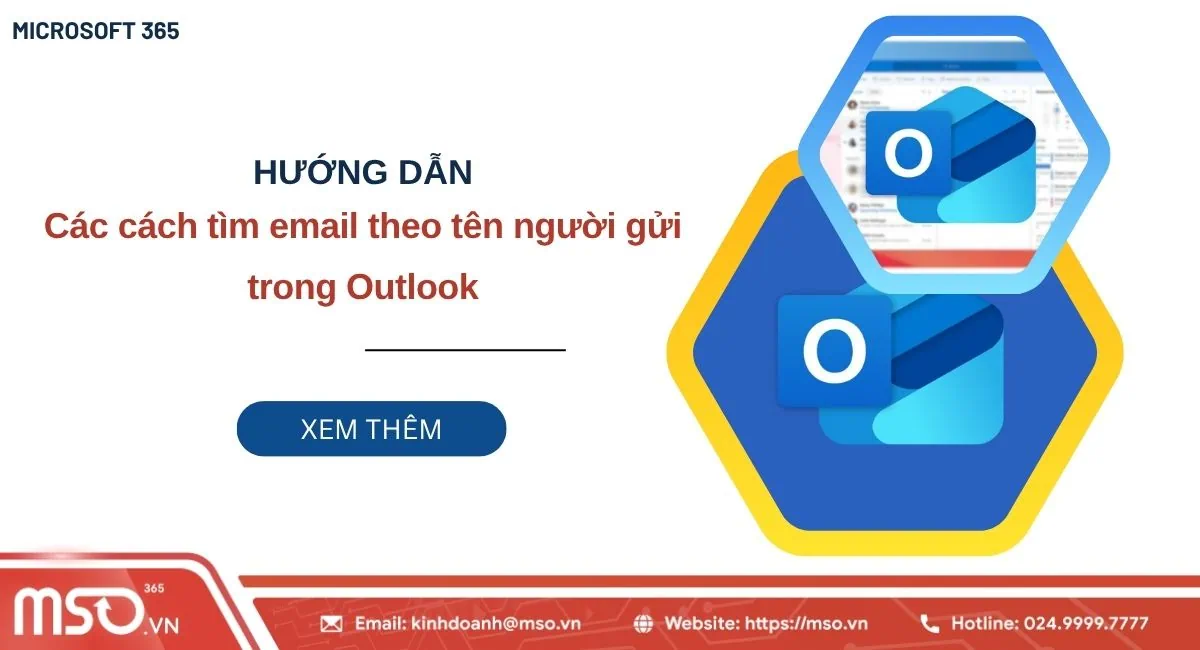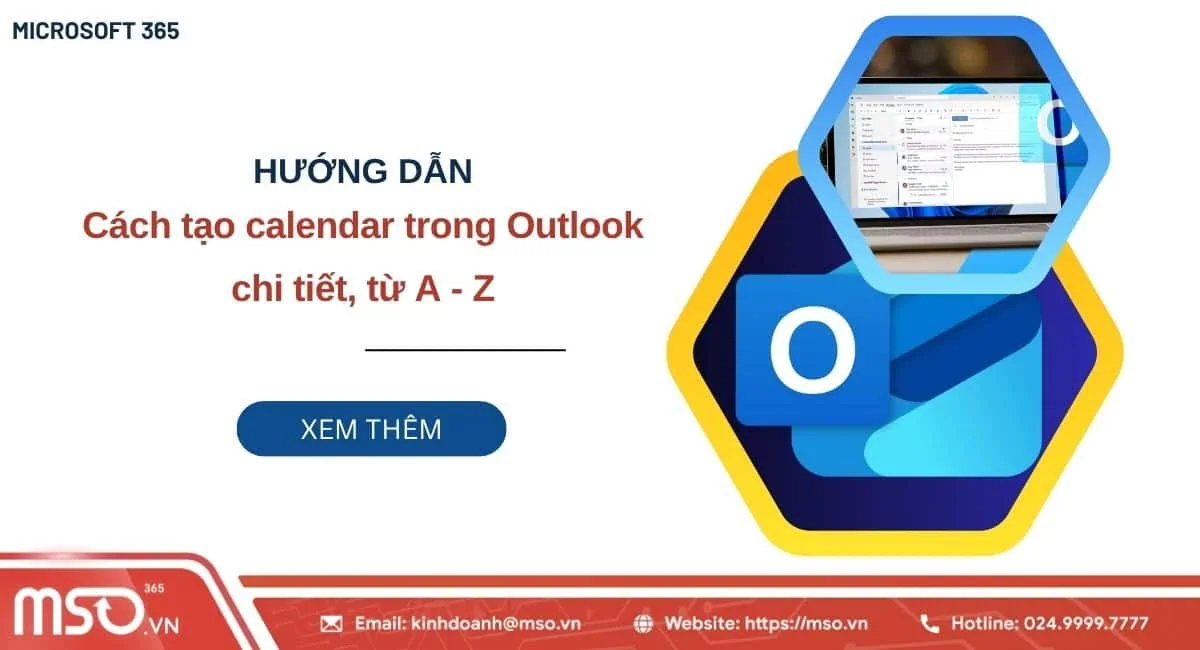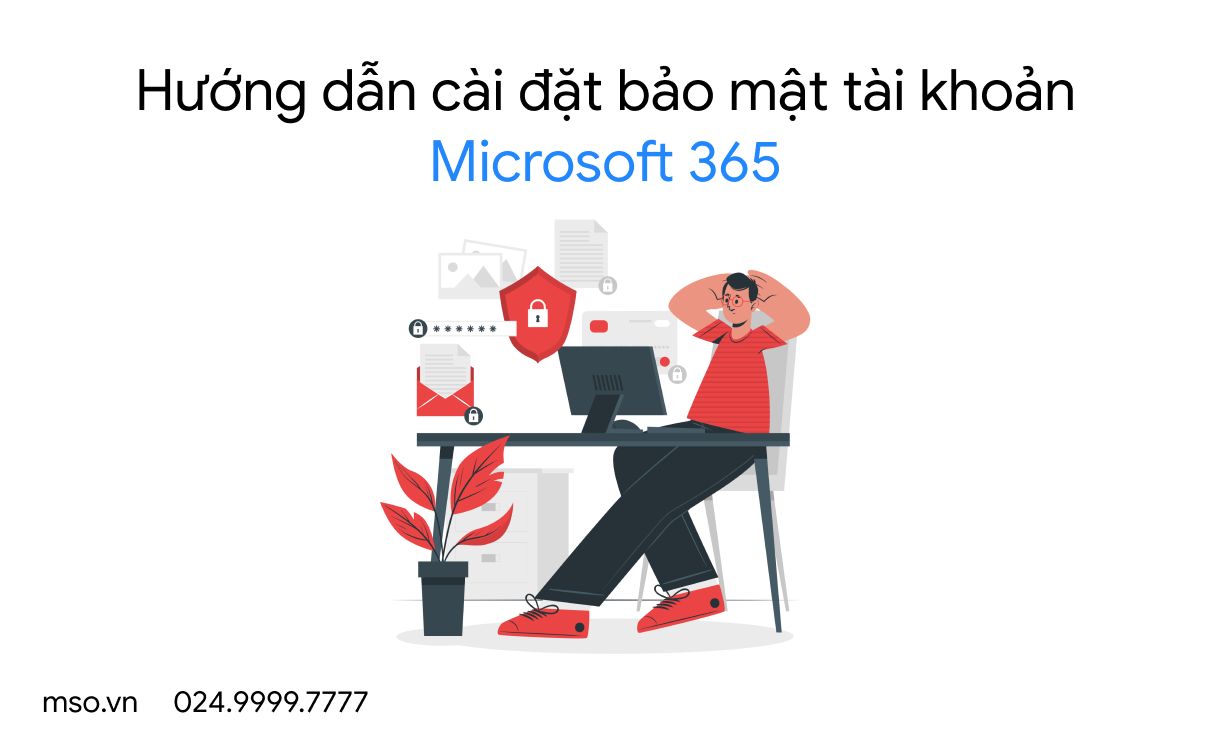Nội dung bài viết
Cách viết chữ lên ảnh trong Word không chỉ là một thao tác để giúp cho tài liệu của người dùng trở nên sinh động và cuốn hút hơn, mà còn hỗ trợ người dùng trình bày thông tin một cách trực quan và chuyên nghiệp. Dù bạn đang làm báo cáo, thiết kế tài liệu học tập hay tạo poster đơn giản, thì việc biết cách chèn chữ vào ảnh trong Word sẽ đều giúp bạn tiết kiệm thời gian và nâng cao hiệu quả cho các công việc đó của mình.
Hãy theo dõi bài viết dưới đây của MSO, chúng tôi sẽ cung cấp cho bạn toàn bộ các gợi ý và hướng dẫn về các cách viết chữ lên ảnh trong Word, giúp bạn nhanh chóng chèn chữ vào ảnh mà mình muốn.
Cách viết chữ lên ảnh trong Word có lợi ích gì?

Cách viết chữ lên ảnh trong Word mang lại nhiều lợi ích thiết thực, nó không chỉ là một phương pháp để giúp cho tài liệu của bạn trở nên sinh động hơn, mà còn là một cách hỗ trợ hiệu quả trong công việc và học tập. Dưới đây là những lợi ích nổi bật mà bạn có thể nhận được khi chèn chữ vào ảnh trong Word:
- Tăng cường khả năng sáng tạo: Cách này cho phép bạn kết hợp hình ảnh và văn bản để tạo ra nội dung trực quan, hấp dẫn hơn. Bạn có thể tự do thiết kế bố cục, kiểu chữ và màu sắc để thể hiện cá tính cá nhân hoặc phong cách riêng của mình và dễ dàng tạo ra các ấn phẩm như poster, infographic hoặc tài liệu học tập mang tính thẩm mỹ cao.
- Hỗ trợ công việc: Bằng cách viết chữ lên ảnh trong Word, bạn sẽ có thể trình bày thông tin rõ ràng hơn, đặc biệt là trong các báo cáo, tài liệu hướng dẫn hoặc slide bài thuyết trình. Qua đó cũng giúp tăng cường tính chuyên nghiệp khi gửi tài liệu có hình ảnh minh họa kèm chú thích, đồng thời tiết kiệm thời gian thiết kế mà không cần phải sử dụng các phần mềm thiết kế chuyên dụng.
- Tạo điểm nhấn cho ảnh: Bạn có thể ứng dụng cách chèn chữ vào ảnh trong Word để chèn tiêu đề, chú thích hoặc ghi chú trực tiếp lên hình ảnh, từ đó giúp làm nổi bật nội dung quan trọng và thu hút sự chú ý của người theo dõi đến phần nội dung mà mình cần nhấn mạnh. Cách này cũng sẽ giúp tăng cường khả năng ghi nhớ thông tin nhờ kết hợp hình ảnh và chữ.
- Ứng dụng linh hoạt: Bạn có thể áp dụng cách thức này vào việc thiết kế tài liệu trong nhiều lĩnh vực khác nhau như giáo dục, marketing, hành chính, thiết kế nội dung,… Bạn cũng có thể dùng để tạo watermark, nhãn dán, tiêu đề ảnh hoặc hướng dẫn trực quan, điều này có thể phù hợp với mọi đối tượng khác nhau gồm học sinh, sinh viên, nhân viên văn phòng, giáo viên,…
Nếu như bạn muốn tận dụng tối đa lợi ích khi chèn chữ vào ảnh trong Word hay cần chúng tôi hướng dẫn chi tiết về các cách thức hiện cụ thể với từng bước để viết chữ lên ảnh trong Word một cách dễ dàng và đẹp mắt, vậy thì hãy tiếp tục theo dõi bài viết hướng dẫn này của MSO. Trong các phần hướng dẫn tiếp theo, chúng tôi sẽ hướng dẫn bạn các cách viết chữ lên ảnh trong Word, cùng với cách tùy chỉnh đối với mọi phiên bản phần mềm Microsoft Word hiện tại nhé.
Các cách viết chữ lên ảnh trong Word trên máy tính
Cách viết chữ lên ảnh trong Word trên máy tính sẽ giúp bạn thao tác dễ dàng và nhanh chóng hơn, bạn có thể sử dụng các công cụ như Text box hoặc WordArt. Dưới đây là hướng dẫn chi tiết của chúng tôi về cách viết chữ lên ảnh trong Word bằng các công cụ này:
Cách viết chữ lên ảnh trong Word bằng Text box
Đầu tiên là cách sử dụng công cụ Text box để chèn chữ vào ảnh trong Word, bạn hãy tiến hành theo các thao tác dưới đây để hoàn thành:
– Bước 1: Đầu tiên, bạn hãy mở tài liệu mà mình đang muốn viết chữ lên ảnh trong Word lên.
– Bước 2: Sau đó, trong giao diện chính của tài liệu, bạn hãy nhấn vào thẻ Insert trên thanh công cụ >> rồi nhấn vào mục Picture trong nhóm Illustrations >> tiếp tục nhấn chọn mục This Devices… để bắt đầu tiến hành chèn hình ảnh vào trong trang tài liệu của bạn trước.
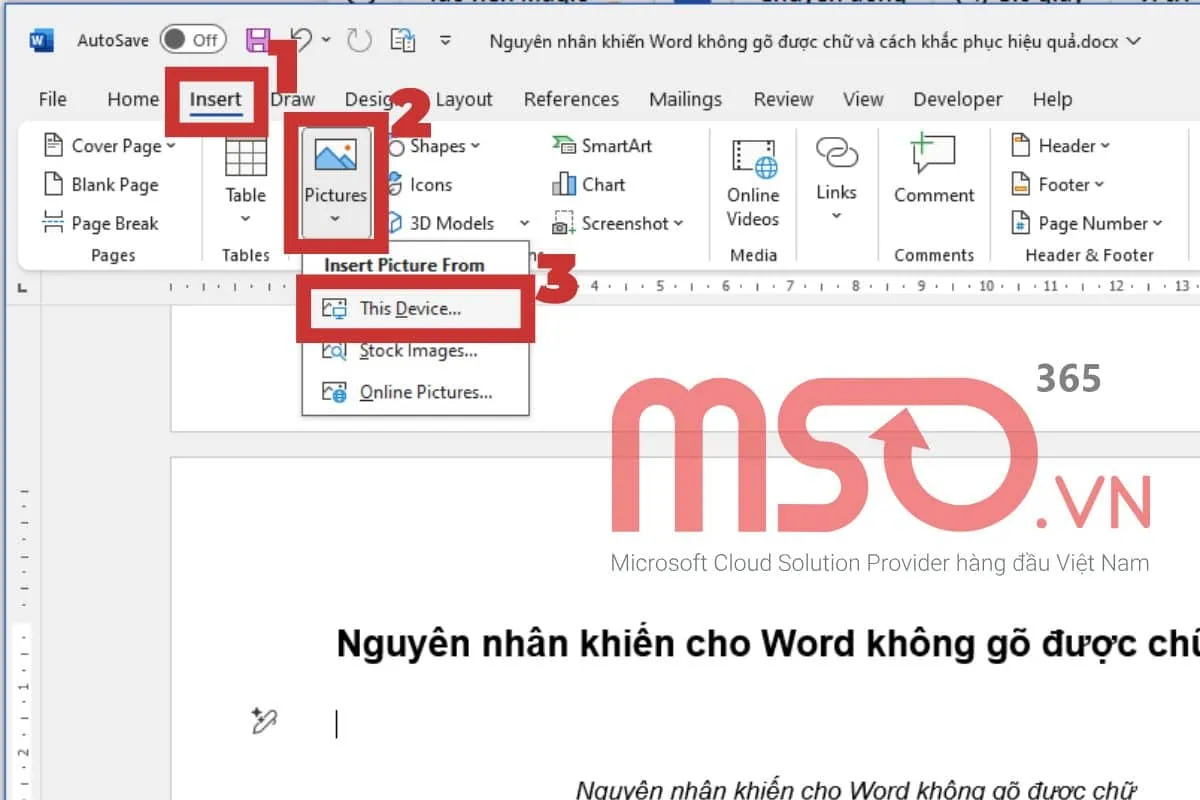
– Bước 3: Tiếp theo, khi cửa sổ Insert Picture được mở ra, bạn hãy nhấn chọn hình ảnh mà mình muốn chèn vào tài liệu Word đó của mình >> rồi nhấn vào nút Insert để chèn hình ảnh.
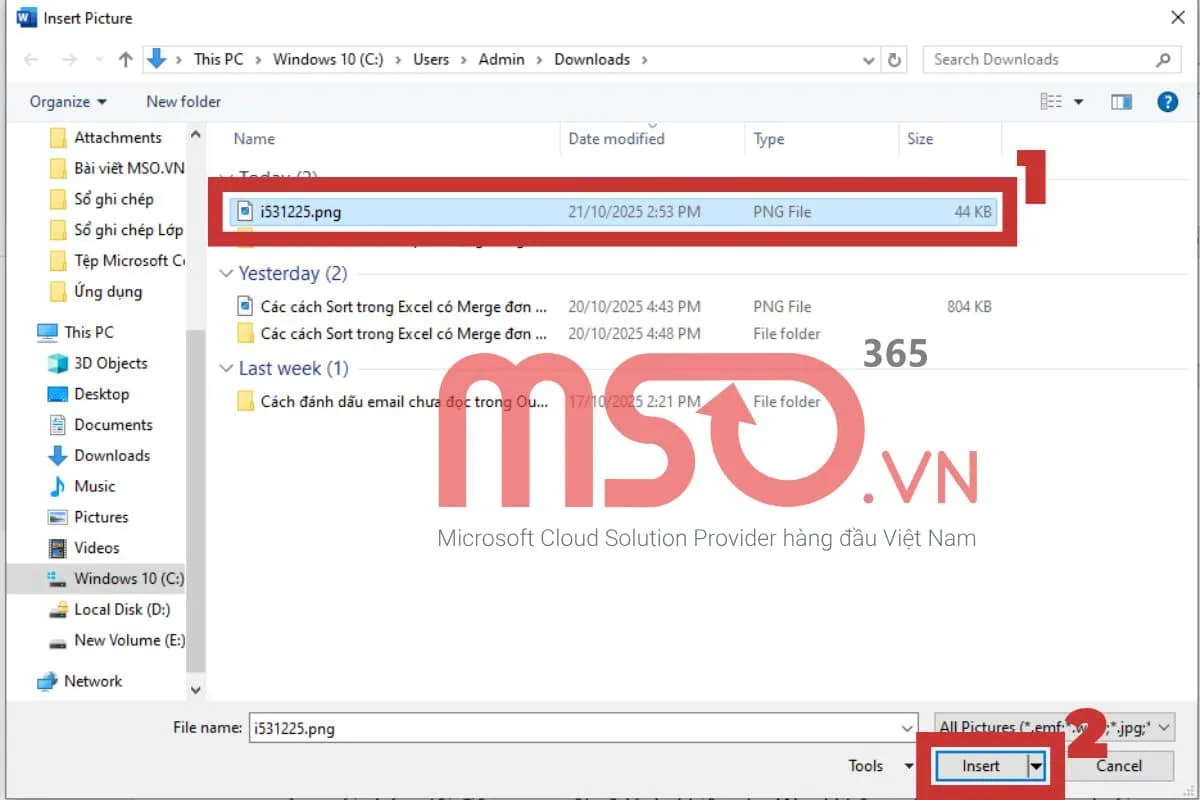
Ngay sau đó, hình ảnh mà bạn đã chọn sẽ được chèn vào vị trí mà bạn đang đặt con trỏ chuột:
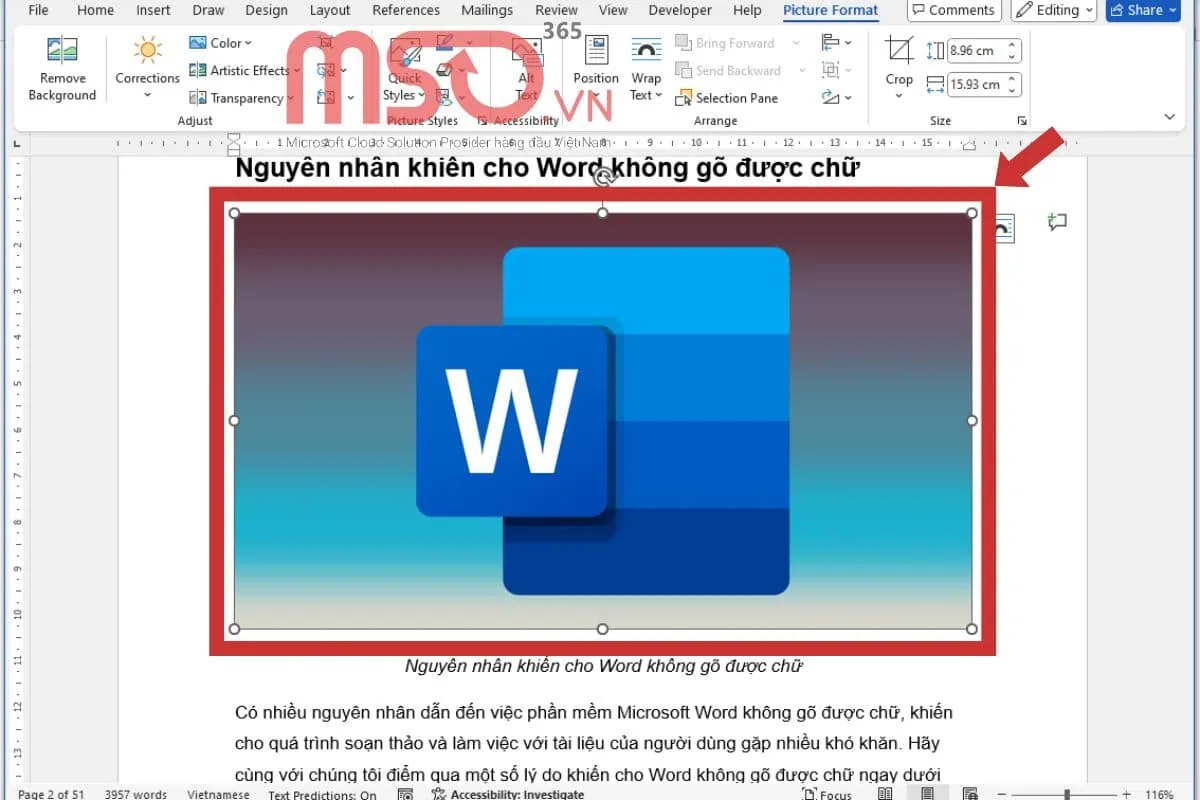
– Bước 4: Tiếp theo, để chèn chữ vào hình ảnh mà bạn đã chèn vào trong tài liệu Word của mình, bạn hãy nhấn chọn thẻ Insert trên thanh công cụ >> rồi điều hướng đến nhóm Text và nhấn chọn mục Text box >> sau đó hãy chọn tùy chọn Draw Text box để vẽ hộp văn bản.
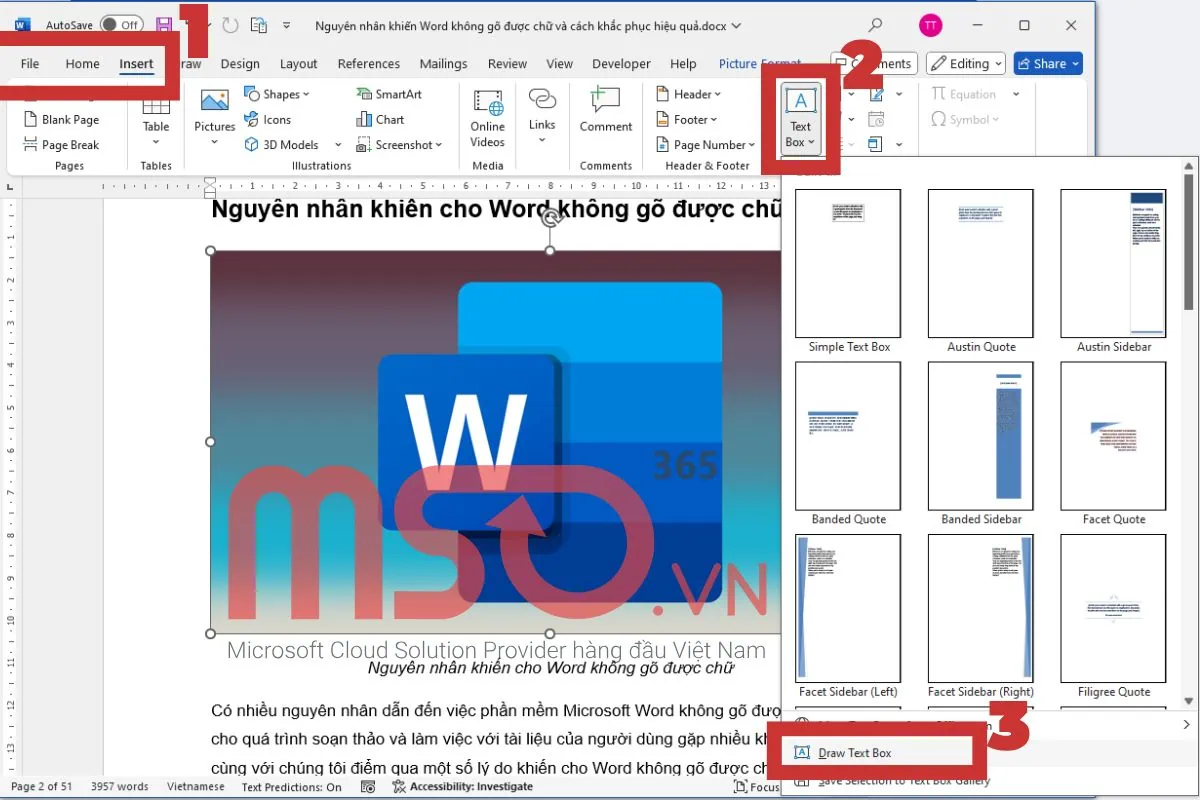
Hoặc là bạn hãy nhấn vào thẻ Insert >> chọn mục Shapes >> rồi nhấn chọn mục Text box có biểu tượng khung chữ A như dưới đây để có thể tiến hành chèn chữ vào ảnh trong Word.
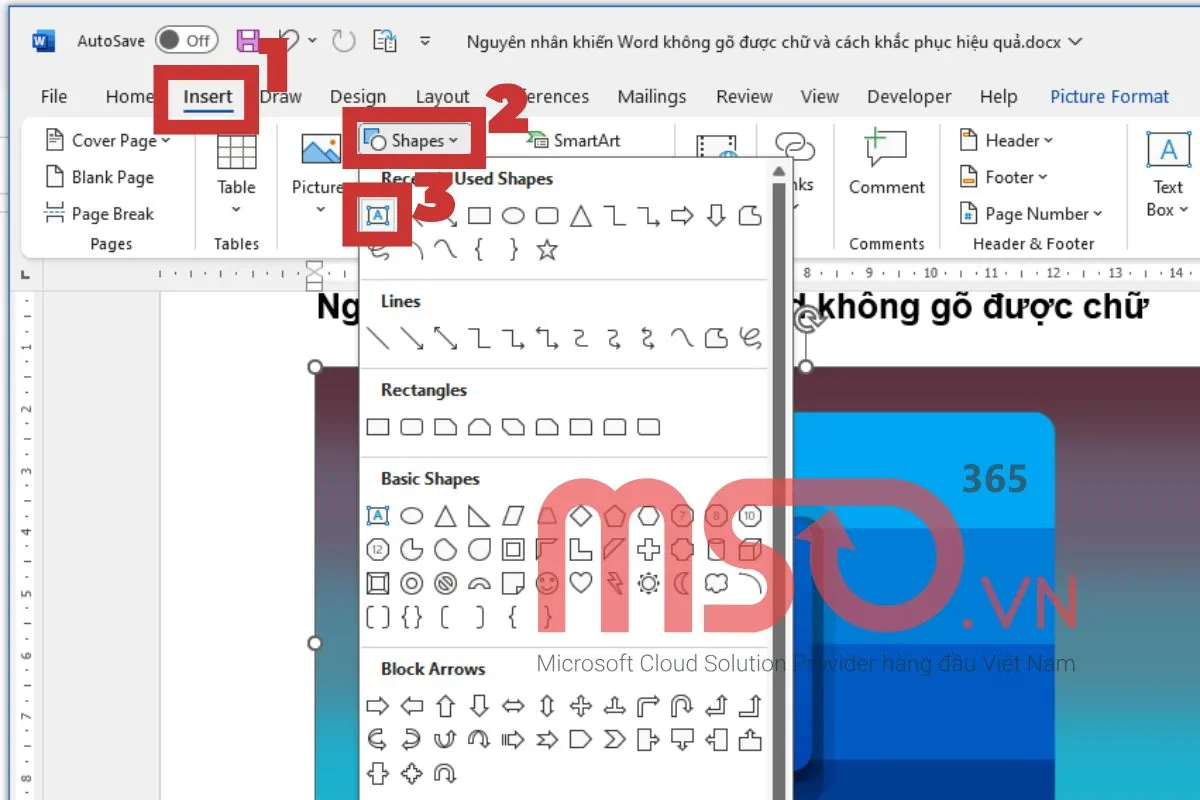
– Bước 5: Sau đó, bạn hãy kéo hộp text vừa tạo đến vị trí mà mình muốn chèn vào trên hình ảnh của mình.
* Mẹo: Bạn có thể kéo để phóng to, thu nhỏ hoặc điều chỉnh kích thước và di chuyển khung Text box này tùy theo nhu cầu của mình.
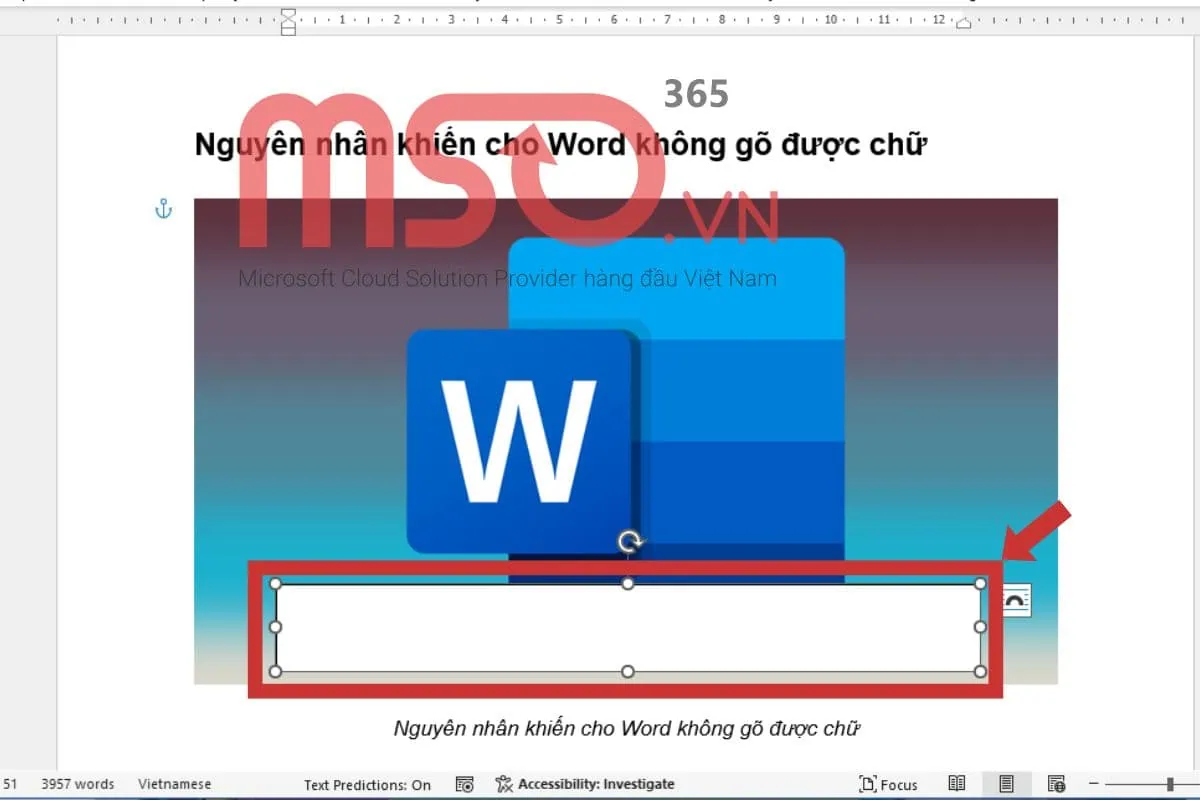
– Bước 6: Tiếp đến, bạn hãy nhập nội dung mà mình muốn vào khung Text box đó.
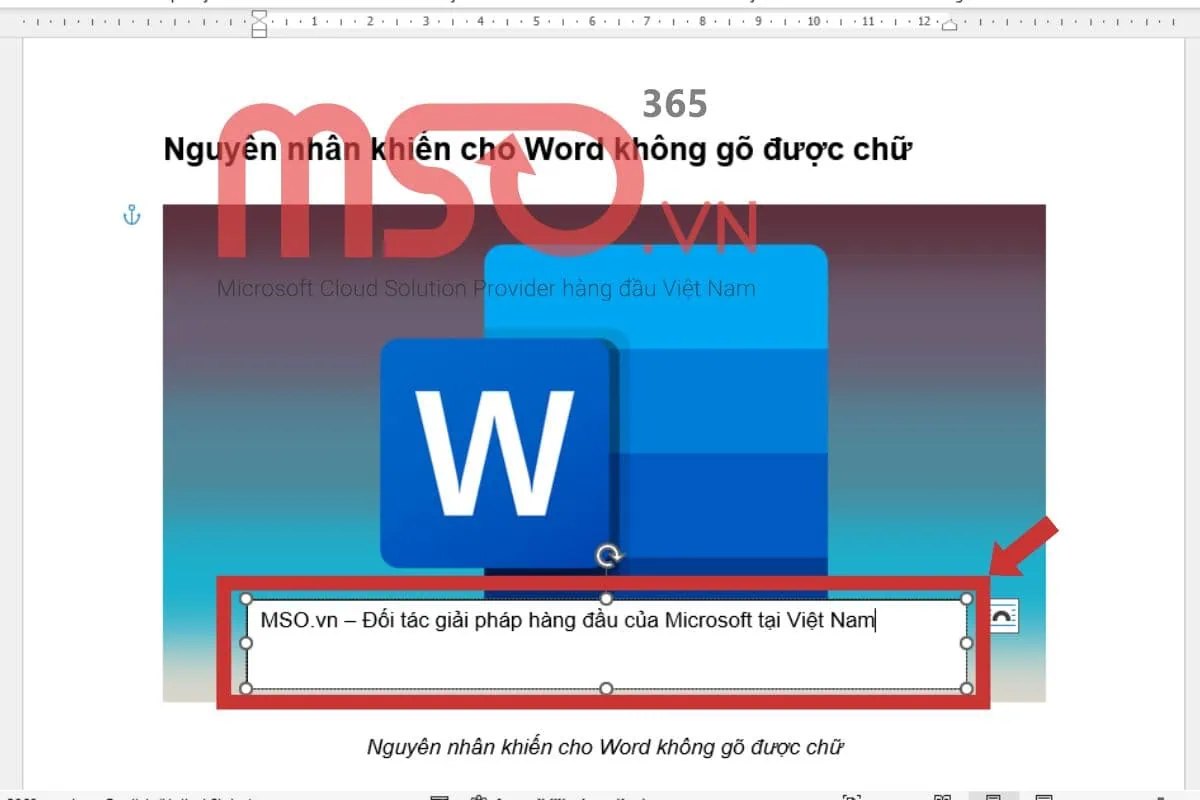
– Bước 7: Để tùy chỉnh font chữ của văn bản mà bạn đã nhập vào hộp Text box, bạn hãy bôi đen toàn bộ nội dung văn bản đó >> sau đó nhấn chuột phải vào đó >> rồi tùy chỉnh định dạng bao gồm phông chữ, kiểu chữ, màu chữ, kích cỡ chữ,…
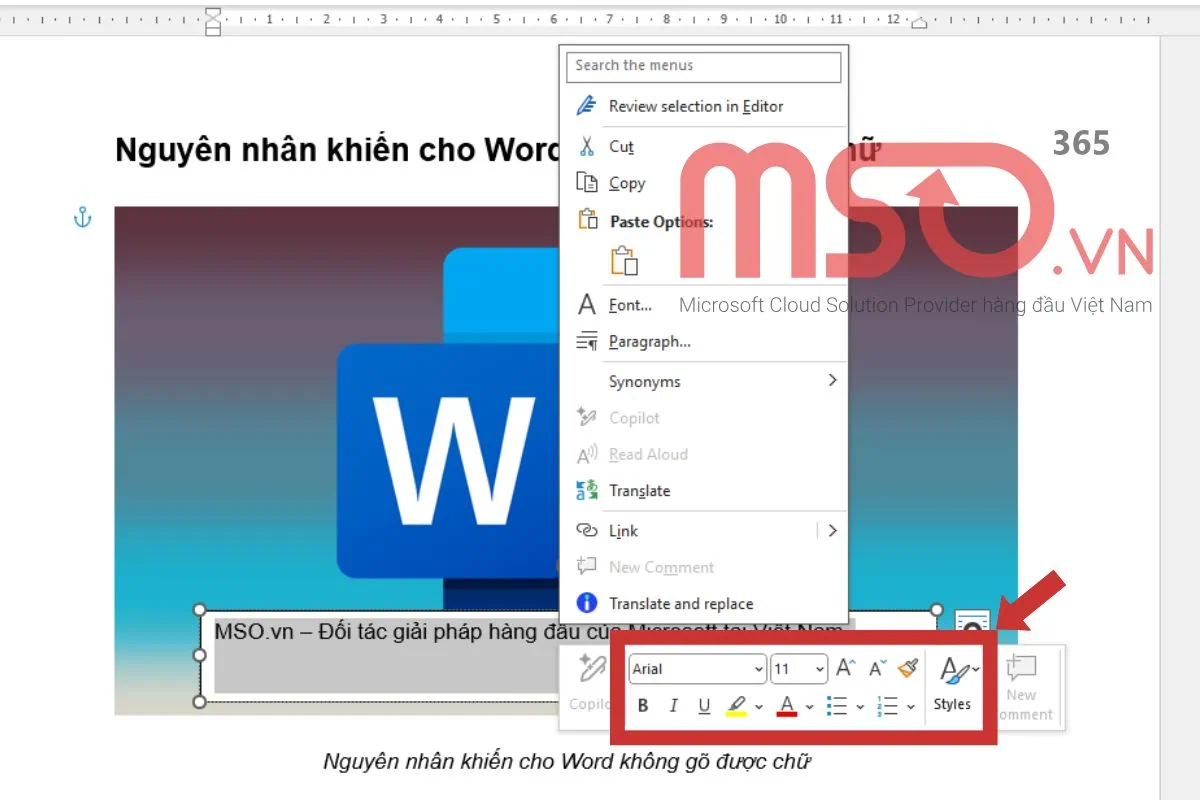
Sau khi hoàn tất, bạn sẽ nhận được kết quả như trong hình dưới đây của chúng tôi:
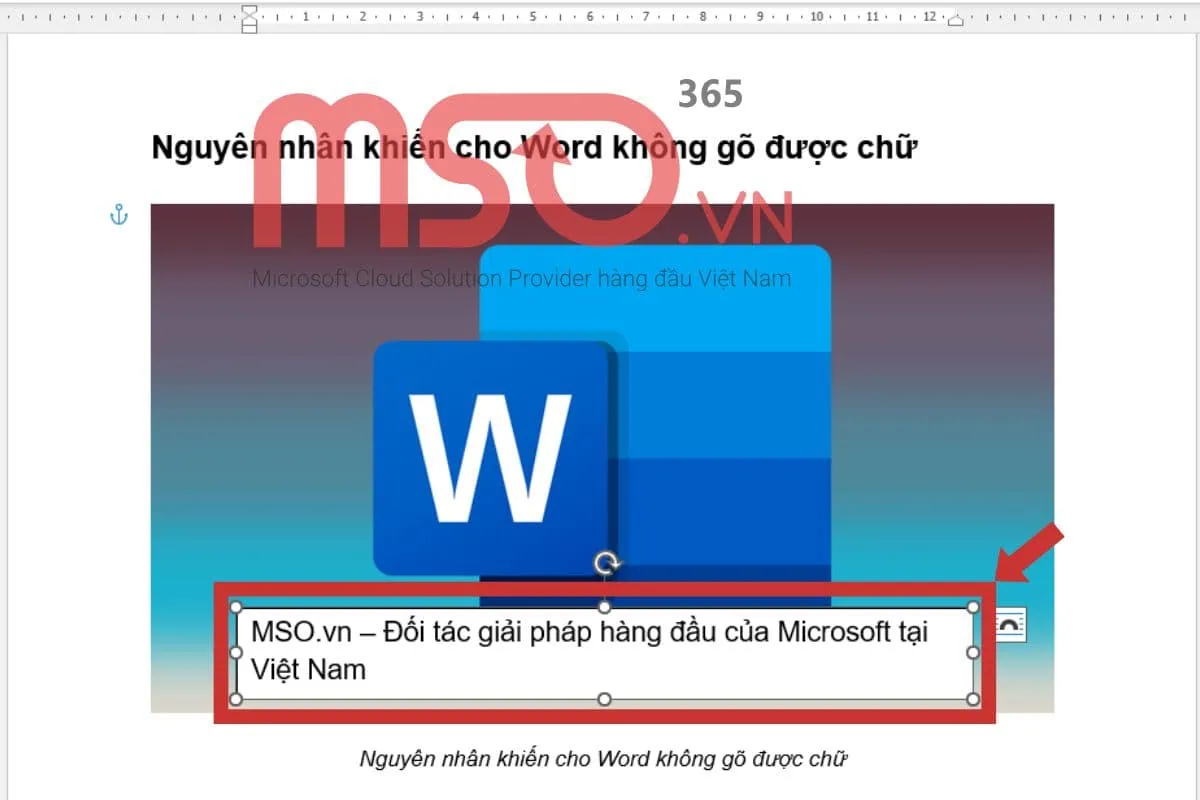
Với các thao tác được hướng dẫn trên đây, bạn có thể chèn chữ vào ảnh trong Word một cách dễ dàng đó. Bạn có thể áp dụng cách làm này để chèn nhiều chữ với các định dạng khác nhau vào hình ảnh mà mình muốn trong tài liệu của mình. Các văn bản sau khi được chèn vào ảnh, bạn vẫn có thể tùy chỉnh màu sắc, phông chữ và kích thước cho chúng rất linh hoạt và dễ dàng.
Cách chèn chữ vào ảnh trong Word bằng công cụ WordArt
Bạn cũng có thể sử dụng tính năng WordArt để chèn chữ vào ảnh trong Word rất đơn giản. Dưới đây là hướng dẫn chi tiết về các bước thực hiện cách chèn chữ này:
– Bước 1: Đầu tiên, trong giao diện của file tài liệu mà bạn cần chèn chữ vào ảnh, bạn cũng hãy tải hình ảnh mà mình muốn lên.
– Bước 2: Sau đó, bạn hãy nhấn vào thẻ Insert trên thanh công cụ >> rồi điều hướng đến nhóm Text và nhấn chọn mục WordArt để chèn chữ nghệ thuật vào tài liệu.
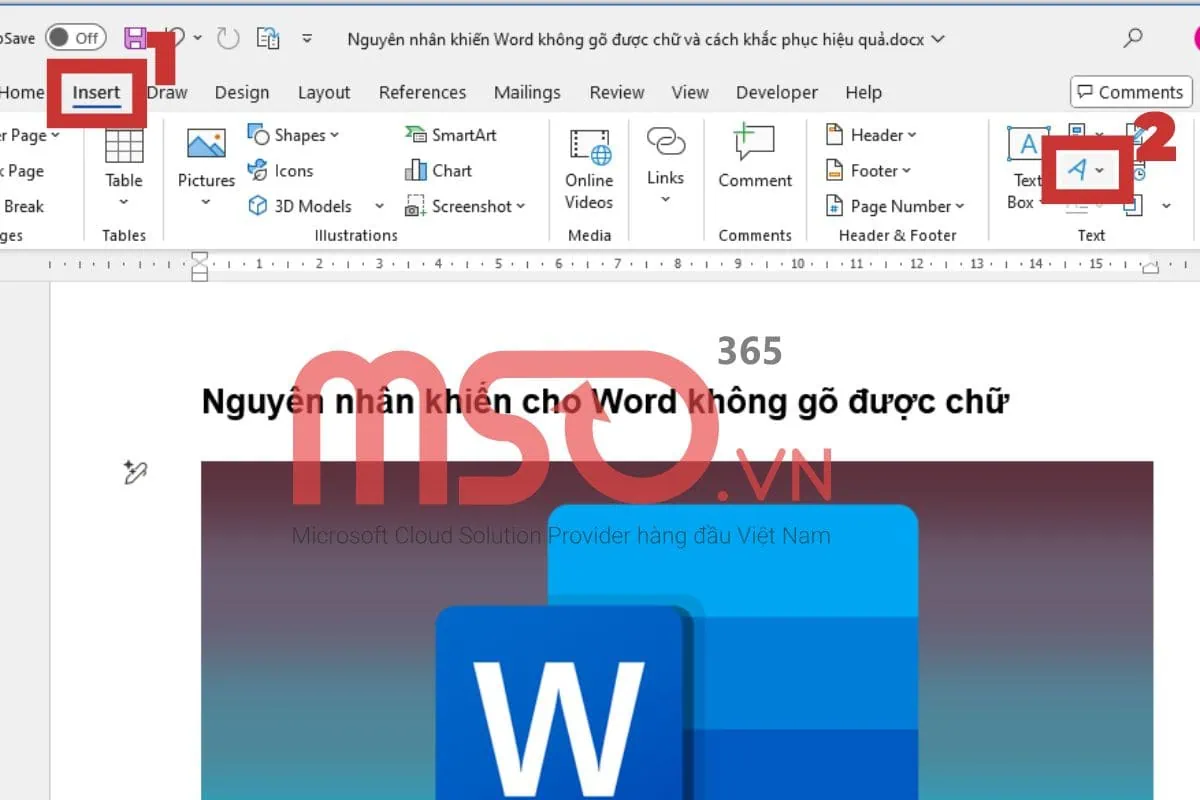
– Bước 3: Tiếp theo, trong danh sách các tùy chọn vừa được xổ ra, bạn hãy nhấn chọn một kiểu WordArt mà mình muốn chèn chữ vào ảnh trong Word.
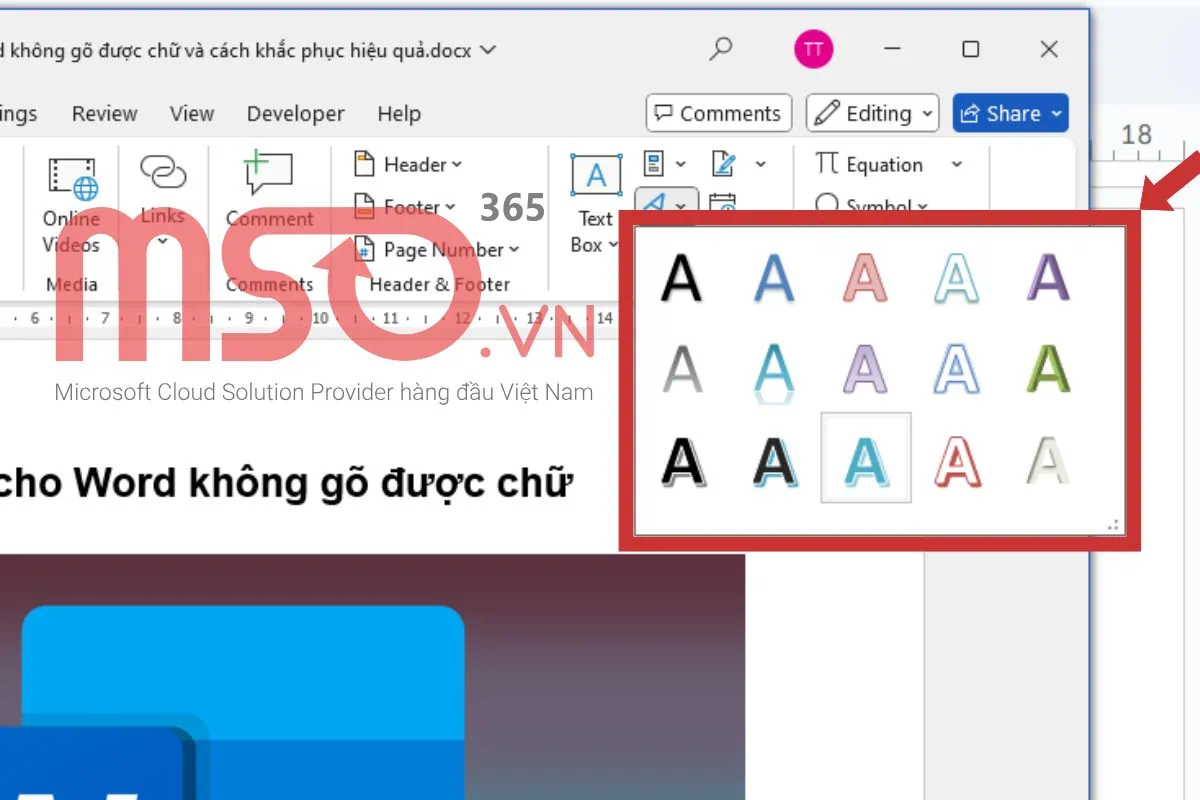
– Bước 4: Ngay sau đó, bạn sẽ thấy khung chữ WordArt mà mình chọn được chèn vào trong tài liệu của mình. Lúc này, bạn chỉ cần di chuyển khung này đến vị trí mà mình muốn và điều chỉnh kích thước cho khung.
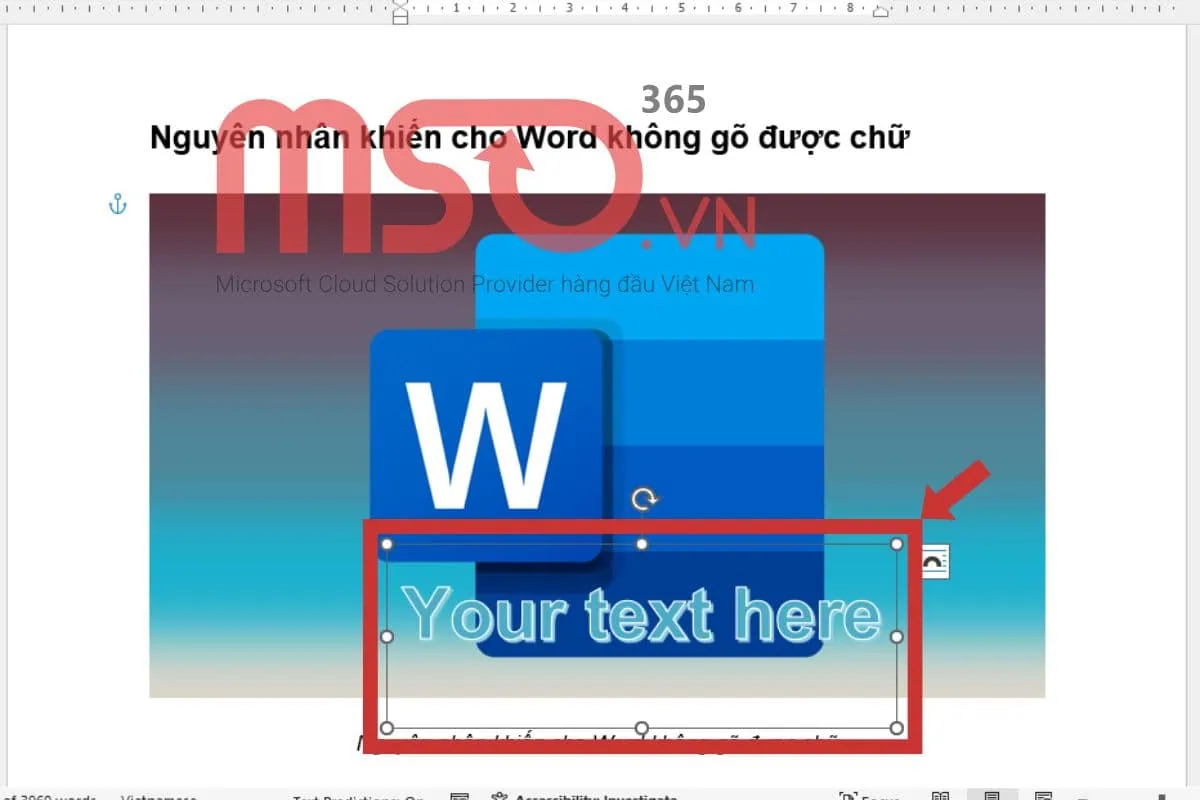
– Bước 5: Sau đó, bạn hãy nhập nội dung văn bản mà mình muốn chèn vào trong khung WordArt này như bình thường.
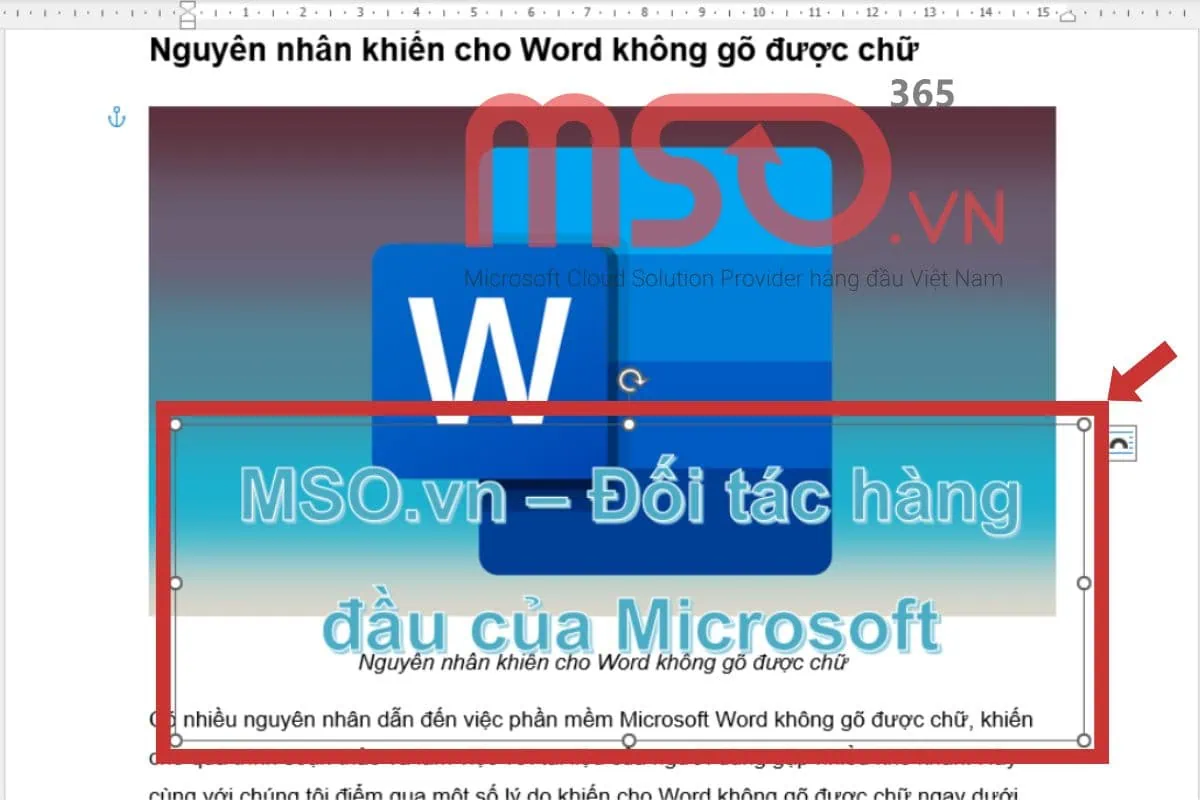
– Bước 6: Cuối cùng, bạn hãy điều chỉnh lại các định dạng cho văn bản đó bằng cách nhấn vào thẻ Shape Format >> rồi điều chỉnh trong các mục của nhóm công cụ Shape Styles và WordArt Styles để có được kiểu chữ WordArt theo mong muốn của mình.
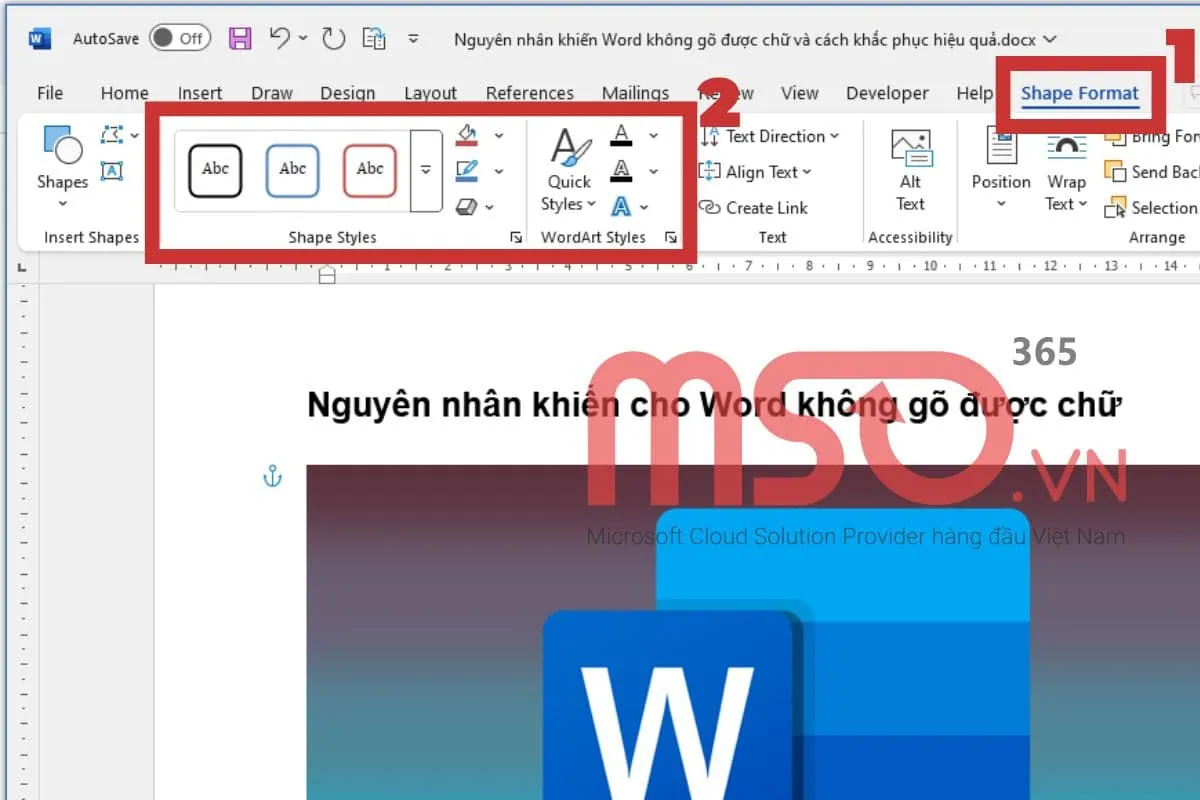
Ngay sau khi hoàn tất, bạn sẽ nhận được kết quả chữ chèn vào ảnh trong tài liệu Word của mình như sau đây:
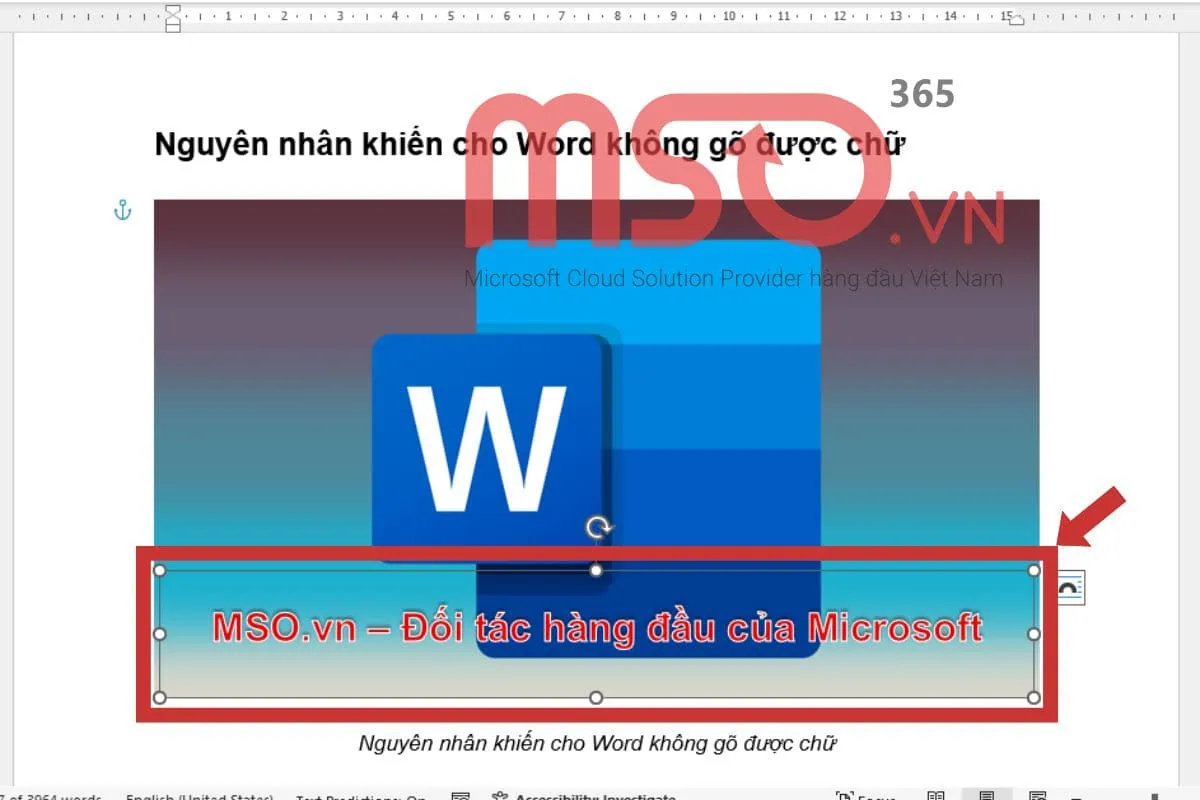
Như vậy, có thể thấy rằng cách viết chữ lên ảnh trong Word là một cách đơn giản hơn rất nhiều để giúp bạn có thể chèn chữ vào ảnh trong Word nhanh chóng và hiệu quả hơn. Bạn có thể áp dụng cách thức này để chèn chữ nghệ thuật vào trong ảnh trên tài liệu Word của mình để giúp cho tài liệu đó trở nên chuyên nghiệp và thu hút hơn.
Cách tùy chỉnh chữ đã chèn vào trong ảnh
Với phần mềm Microsoft Word, bạn có thể tùy chỉnh chữ đã chèn vào trong ảnh một cách linh hoạt và dễ dàng. Vì thế, bạn cũng có thể tùy chỉnh chữ đã chèn vào trong ảnh trên tài liệu Word của mình rất nhanh chóng và đơn giản. Hãy theo dõi hướng dẫn của chúng tôi dưới đây để biết cách tùy chỉnh chữ đã chèn vào trong ảnh trên Word nhé:
Thay đổi font chữ đã chèn vào trong ảnh
Để thay đổi font chữ mà mình đã chèn vào trong ảnh, bạn hãy làm như sau:
– Bước 1: Đầu tiên, bạn hãy nhấn vào khung chữ mà mình đã chèn vào trong hình ảnh.
– Bước 2: Sau đó, bạn hãy bôi đen toàn bộ văn bản đó >> rồi nhấn chọn thẻ Home trên thanh công cụ >> tiếp tục nhấn vào dấu mũi tên tại mục Font trong nhóm Font như hình dưới đây.
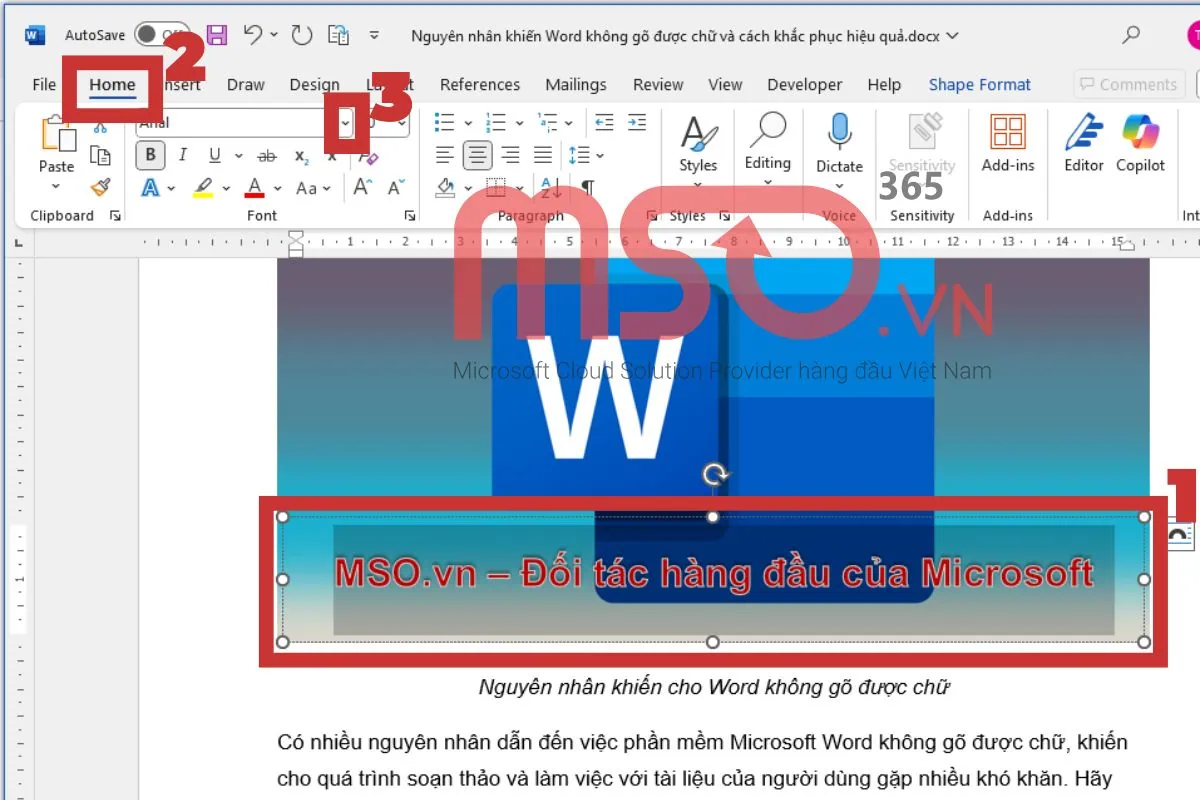
– Bước 3: Cuối cùng, bạn hãy nhấn chọn một kiểu font chữ mà mình muốn trong danh sách thả xuống.
Hoặc bạn có thể nhập tên font chữ tại ô Font này.
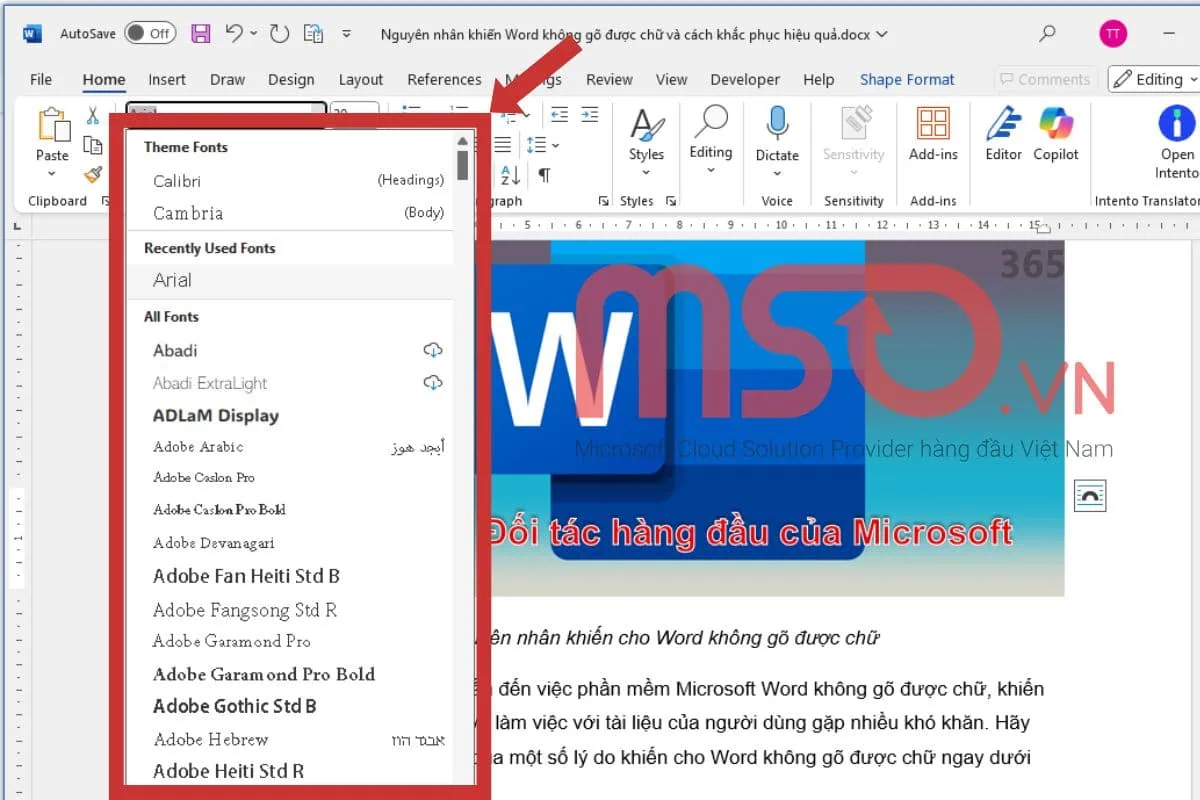
Như vậy, bạn đã có thể thay đổi font chữ cho văn bản mà mình đã chèn vào trong hình ảnh rồi đó.
Thay đổi màu sắc chữ đã chèn vào trong ảnh
Để thay đổi màu sắc cho văn bản mà mình đã chèn vào trong ảnh trên Word, bạn hãy tiến hành theo các thao tác dưới đây:
– Bước 1: Đầu tiên, bạn hãy nhấn vào khung chữ mà mình đã chèn vào trong hình ảnh.
– Bước 2: Sau đó, bạn hãy bôi đen toàn bộ văn bản trong hộp text đó >> rồi nhấn chọn thẻ Home trên thanh công cụ ribbon >> rồi tiếp tục nhấn vào dấu mũi tên tại mục Font Color trong nhóm Font như hình dưới đây:
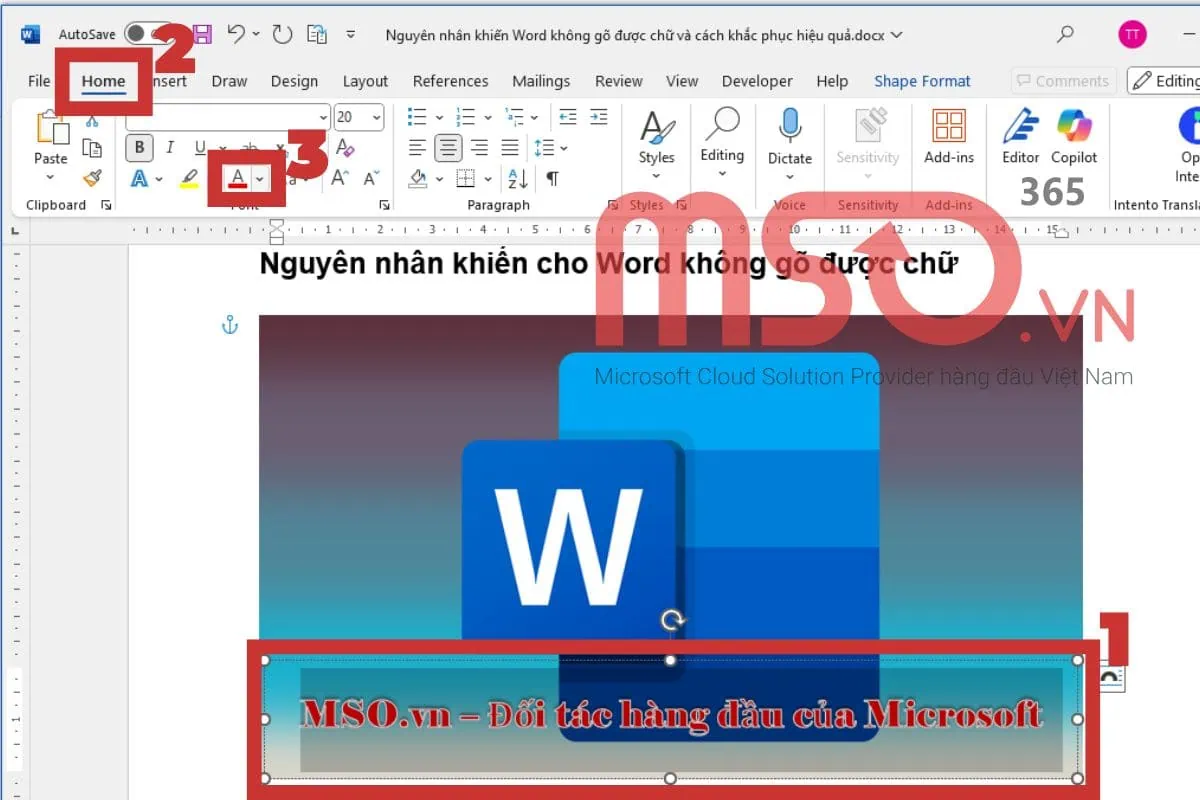
– Bước 3: Cuối cùng, bạn hãy nhấn chọn một màu sắc mà mình muốn áp dụng cho văn bản đã chọn ngay trong danh sách vừa được thả xuống.
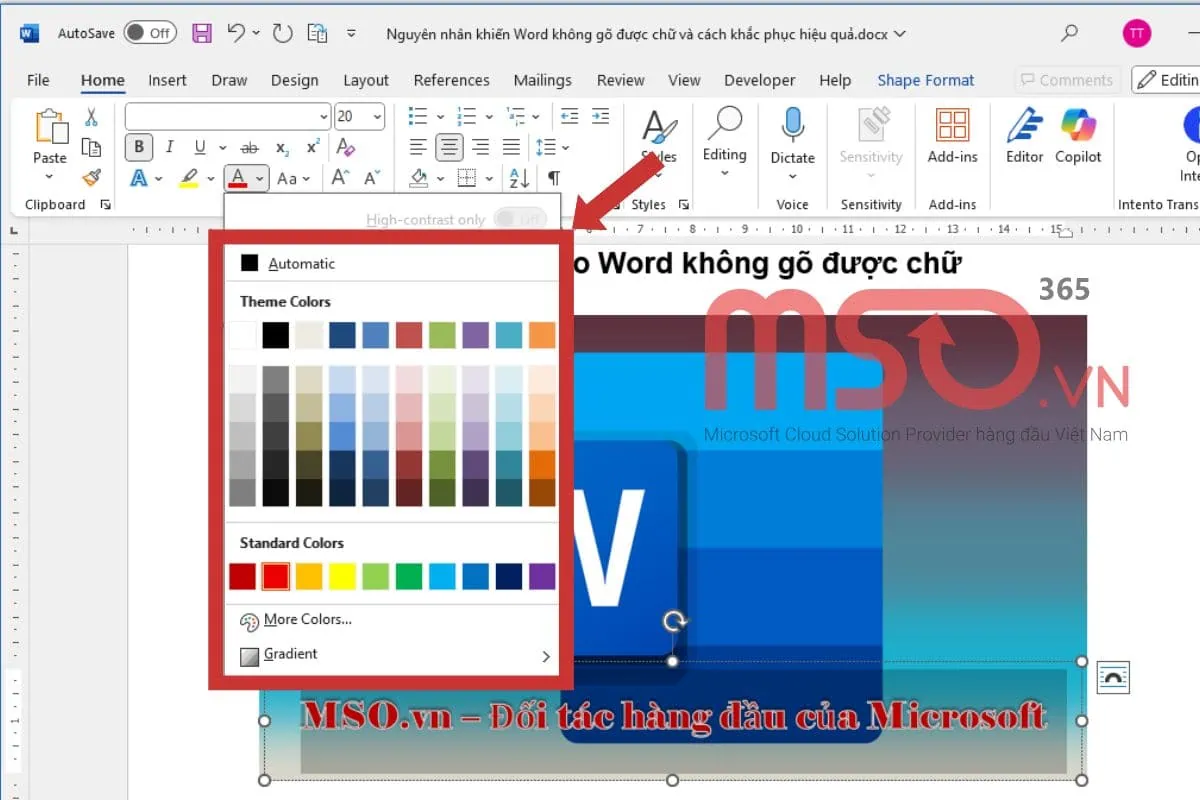
Ngay sau đó, văn bản được chèn sẽ được thay đổi màu sắc theo màu sắc mà bạn đã chọn, giống như hình sau đây:
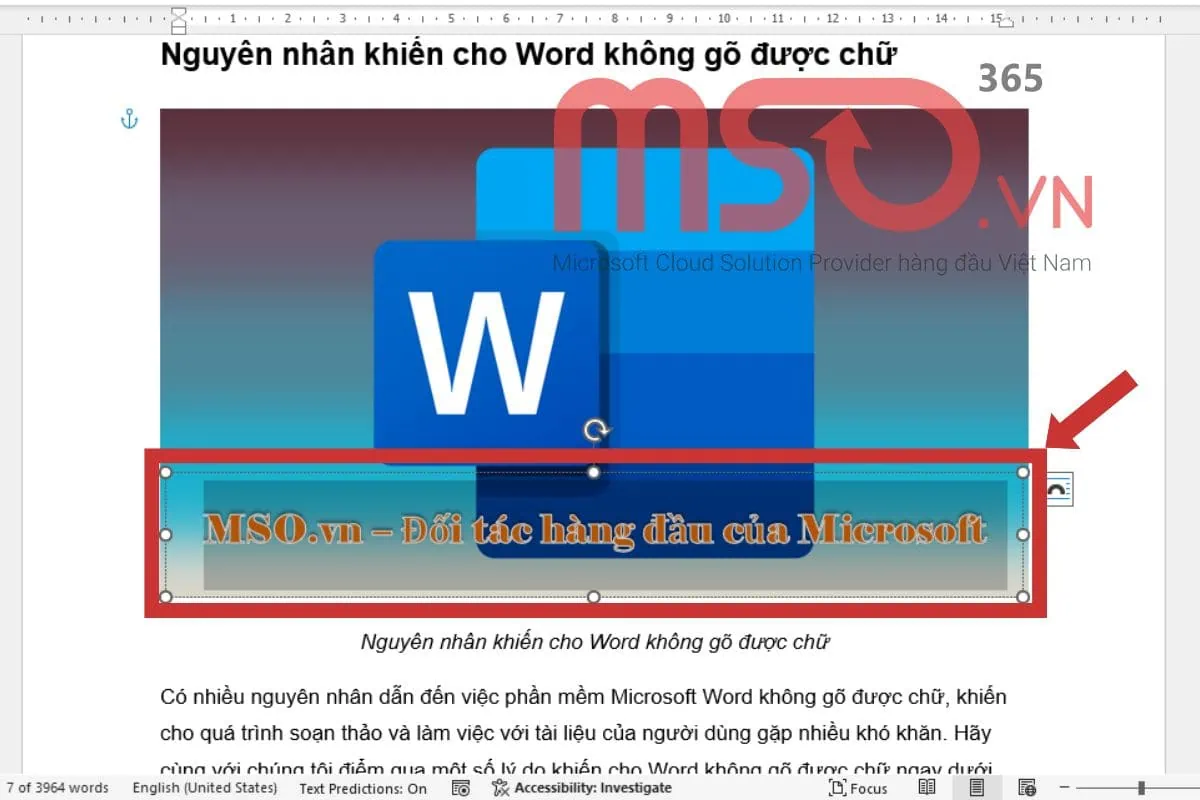
Bạn có thể áp dụng cách này để điều chỉnh màu sắc cho văn bản mà mình muốn một cách linh hoạt và dễ dàng.
>>> Xem thêm: Cách vẽ mũi tên trong Word 2016, 2019, 2021 Và 365 cực dễ
Thay đổi màu sắc khung text của chữ đã chèn vào ảnh
Để điều chỉnh màu sắc khung viền của hộp văn bản mà bạn đã chèn vào hình ảnh, bạn hãy làm theo những bước như sau:
– Bước 1: Đầu tiên, bạn hãy nhấn chuột vào hộp Text mà mình muốn thay đổi màu sắc nền cho nó.
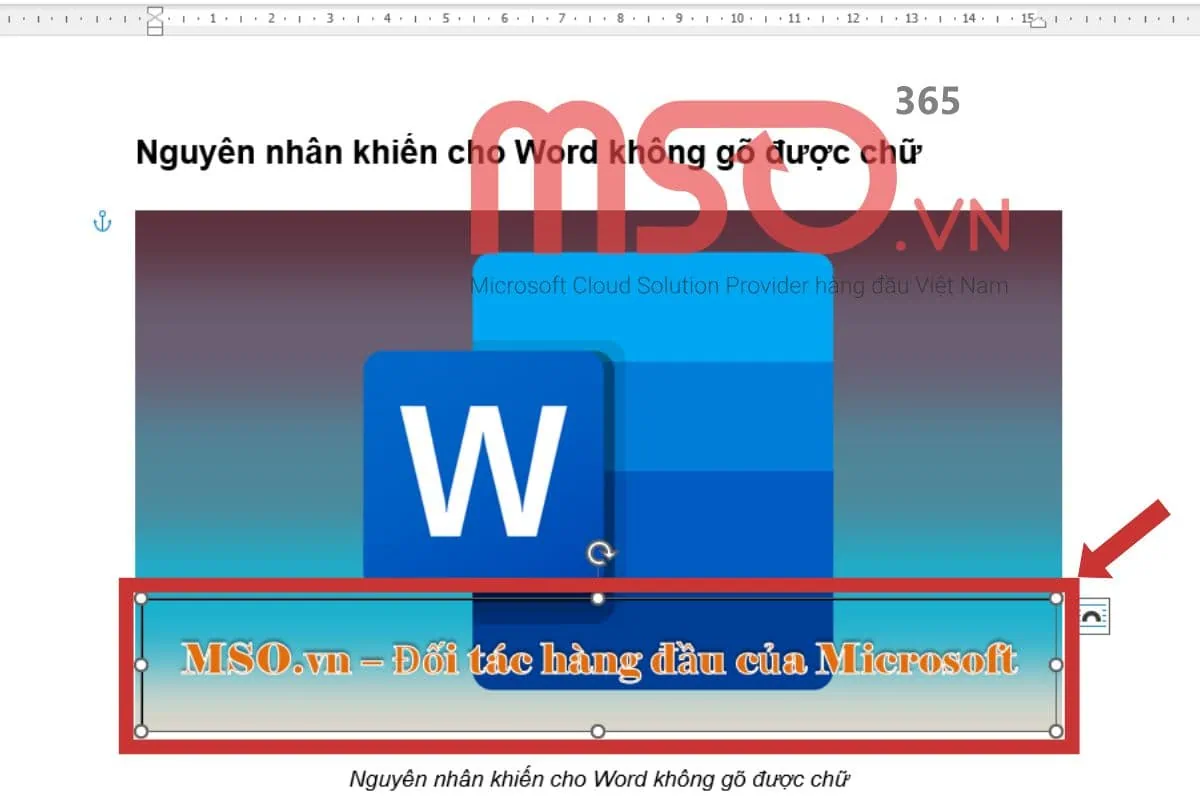
– Bước 2: Tiếp theo, bạn hãy nhấn chọn thẻ Shape Format trên thanh công cụ >> rồi điều hướng đến nhóm Shape Styles >> sau đó nhấn mục Shape Fill.
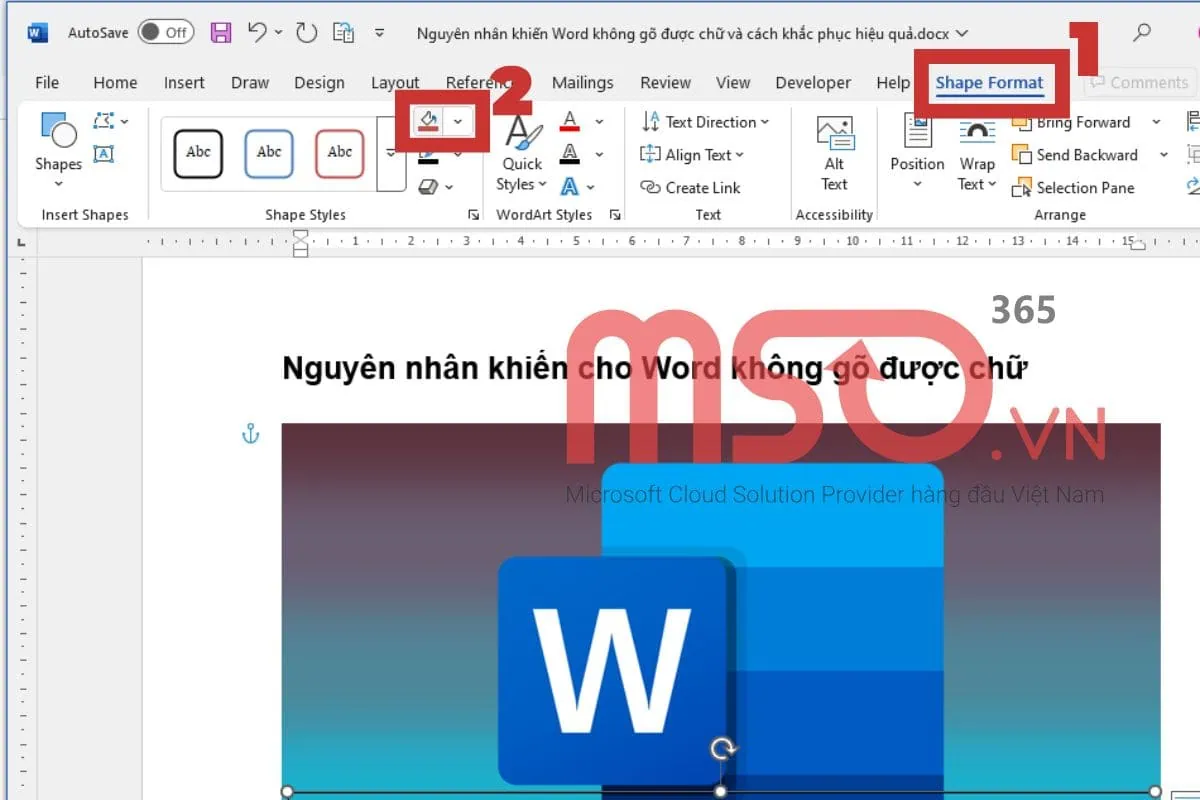
– Bước 3: Tiếp đến, bạn hãy nhấn chọn một màu sắc mà mình muốn áp dụng cho nền của hộp text tại mục Theme Color trong danh sách thả xuống.
Trong trường hợp mà bạn muốn bỏ màu nền cho hộp text đó, bạn hãy nhấn chọn mục No Fill trong danh sách thả xuống.
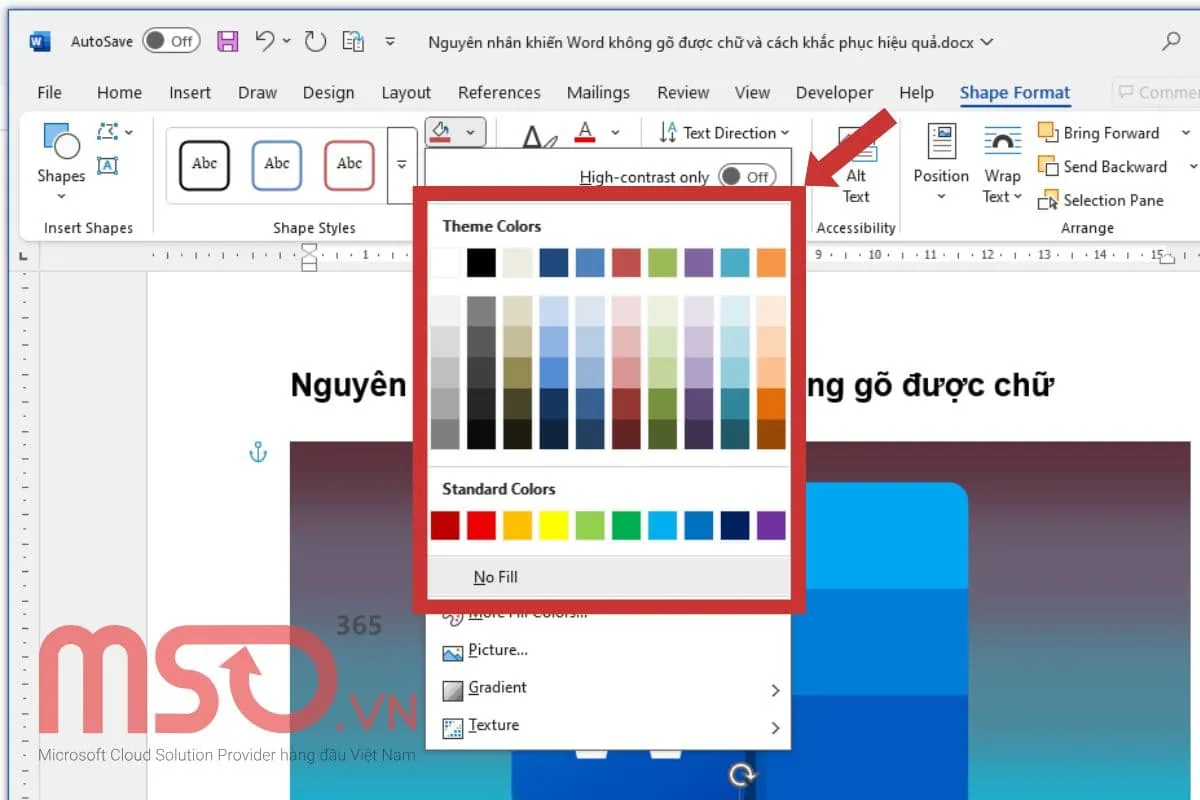
Ngoài ra, bạn cũng có thể thay đổi màu sắc cho viền của hộp text mà mình đã chèn vào ảnh trong Word bằng các thao tác phía dưới đây:
– Bước 1: Đầu tiên, bạn cũng hãy nhấn chuột vào hộp text mà mình muốn thay đổi màu sắc cho khung viền >> rồi nhấn chọn thẻ Shape Format trên thanh công cụ.
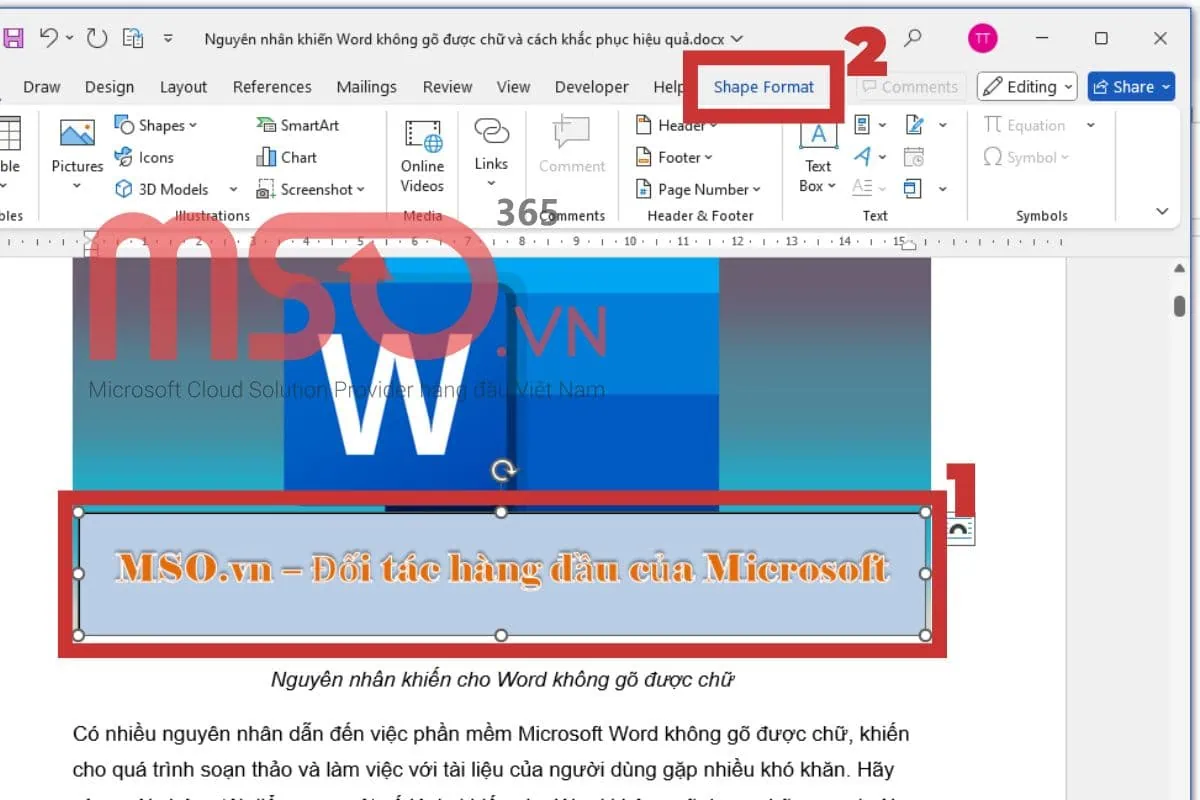
– Bước 2: Tiếp theo, bạn hãy điều hướng đến nhóm công cụ Shapes Styles >> rồi nhấn chọn mục Shape Outline.
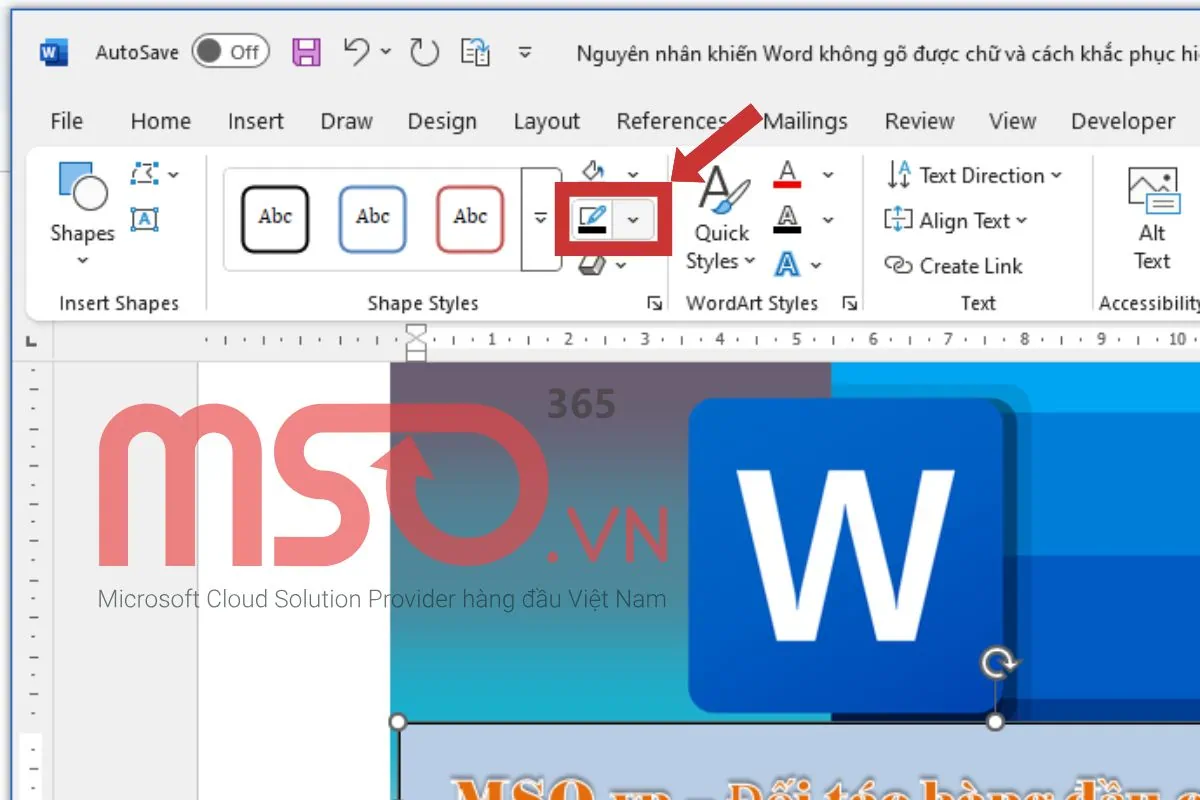
Khi danh sách các tùy chọn được hiển thị, bạn hãy nhấn chọn một màu sắc mà mình muốn hoặc nhấn chọn mục No Outline để bỏ và làm trong suốt đường viền của hộp văn bản đó.
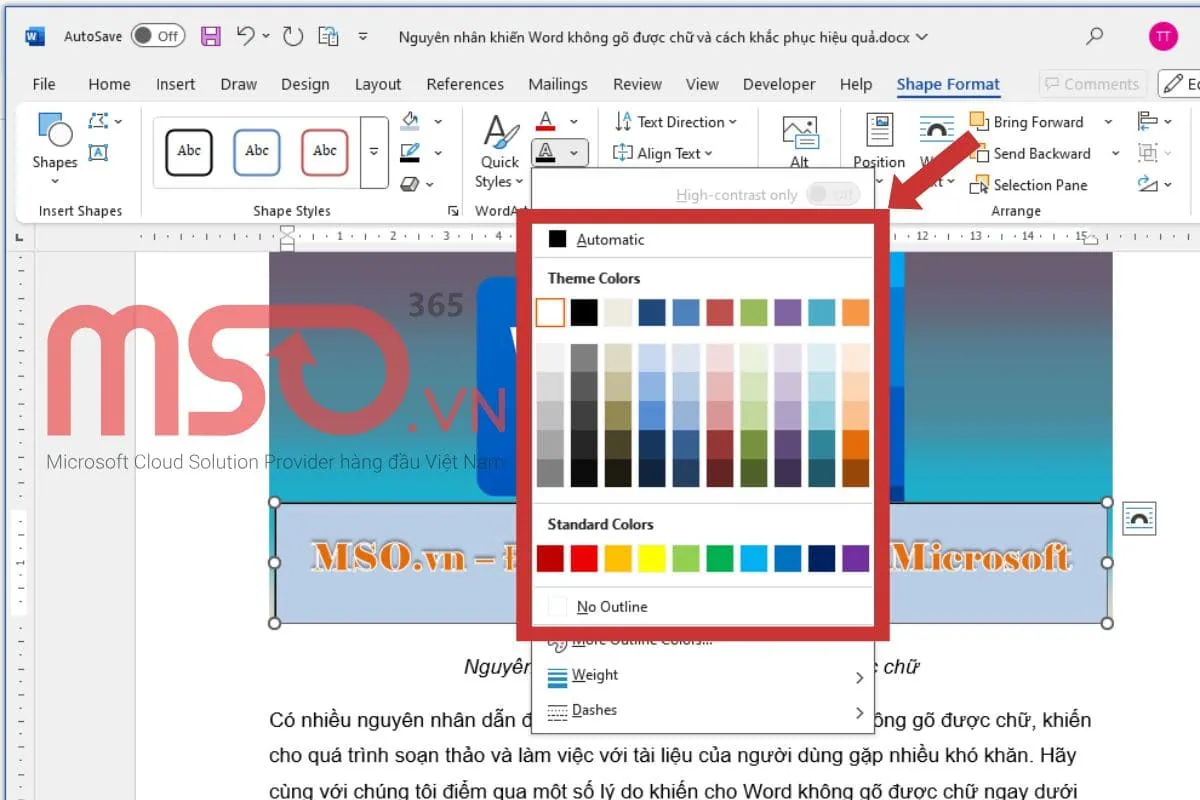
Như vậy, bạn có thể thực hiện theo các thao tác đã được chúng tôi hướng dẫn chi tiết phía trên để có thể tùy chỉnh chữ mà mình đã chèn vào trong ảnh trên tài liệu của mình một cách linh hoạt và dễ dàng để đảm bảo phù hợp với nhu cầu sử dụng của mình đó nhé.
Cách xóa chữ đã chèn vào ảnh trong Word
Để xóa chữ mà mình đã chèn vào hình ảnh trong tài liệu Word của mình, bạn chỉ cần thực hiện như sau:
- Đầu tiên, bạn hãy nhấn chuột vào hộp văn bản mà mình muốn xóa khỏi hình ảnh trong tài liệu Word của mình.
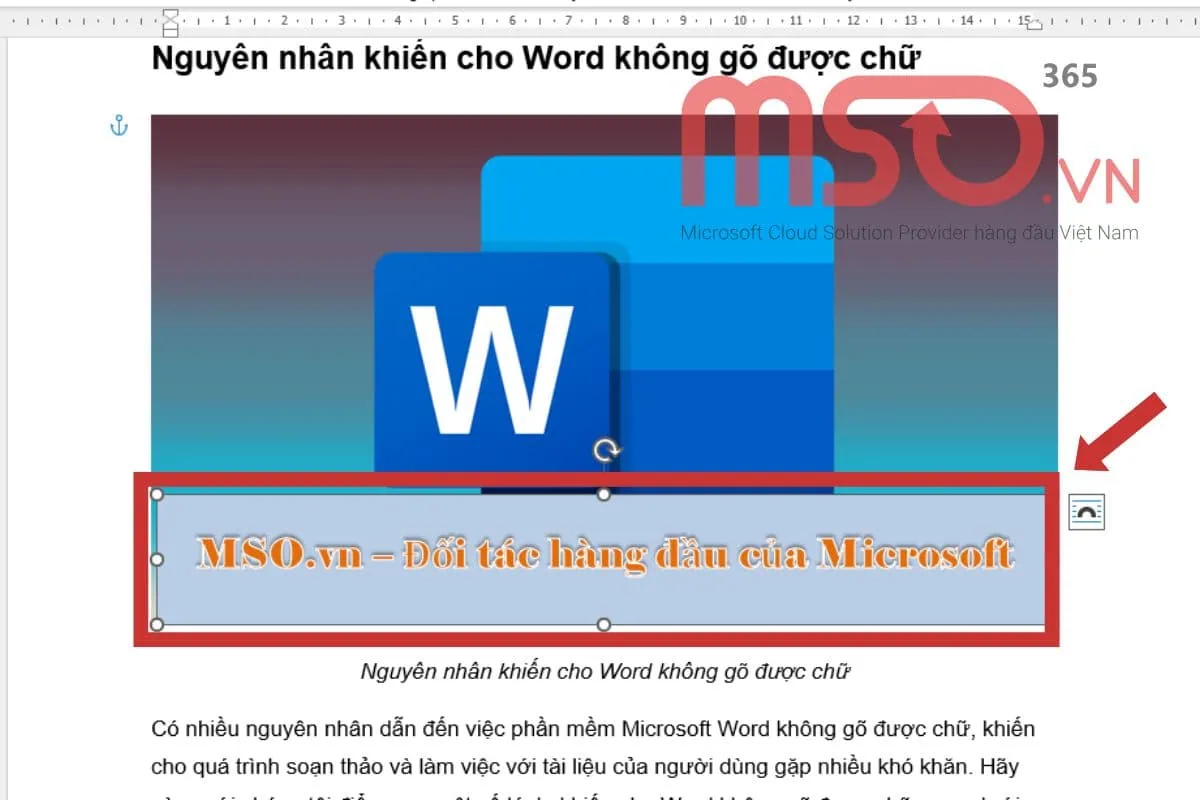
- Sau đó, bạn chỉ cần nhấn phím Delete hoặc phím Backspace trên bàn phím máy tính của mình là hoàn tất. Ngay lập tức, hộp văn bản đó sẽ được loại bỏ khỏi hình ảnh và tài liệu của bạn.
Lưu ý khi tiến hành cách chèn chữ vào ảnh trong Word
Dưới đây là những lưu ý quan trọng khi bạn chèn chữ vào ảnh trong Word để đảm bảo nội dung được thể hiện rõ ràng và có tính thẩm mỹ cao hơn:
- Chọn font phù hợp: Hãy ưu tiên sử dụng các font chữ đơn giản và có tính dễ đọc cao như Arial, Calibri, Times New Roman, đồng thời hãy tránh dùng các font chữ nghệ thuật để tránh sự rối mắt và mất đi tính chuyên nghiệp khi nội dung cần sự nghiêm túc. Font chữ nên có sự phù hợp với mục đích sử dụng, chẳng hạn bạn cần sử dụng font chữ đơn giản cho các tài liệu học thuật và sử dụng các font chữ nghệ thuật cho các quảng cáo và thiết kế,…
- Chọn màu chữ phù hợp với nền ảnh: Hãy đảm bảo độ tương phản rõ nét giữa chữ và nền để giúp người đọc dễ dàng theo dõi hơn. Ví dụ, nếu ảnh có nền sáng thì bạn nên chọn chữ màu tối như đen hoặc xanh đậm, nếu ảnh có nền tối thì bạn nên chọn màu chữ sáng như trắng hoặc vàng hay bạn có thể sử dụng thêm nền chữ.
- Đảm bảo độ rõ nét của chữ: Hãy kiểm tra kích thước chữ đủ lớn để đảm bảo tính dễ đọc cho văn bản, đồng thời tránh đặt chữ lên vùng ảnh có nhiều chi tiết hoặc có màu sắc loang lổ. Bạn có thể thêm các hiệu ứng cho chữ như shadow hoặc outline để làm nổi bật chữ hơn.
- Tùy chỉnh vị trí, kích thước của chữ: Hãy tận dụng khả năng tùy chỉnh để di chuyển chữ đến vị trí hợp lý trên ảnh và thay đổi kích thước cho chữ để tránh che nội dung quan trọng. Bạn hãy sử dụng các công cụ như Align hoặc kéo thủ công để điều chỉnh chính xác hơn.
- Kiểm tra lại trước khi in: Luôn luôn xem trước bản in để đảm bảo chữ không bị lệch, mờ hoặc mất nét, đồng thời hãy kiểm tra font chữ xem có bị lỗi khi mở trên các thiết bị khác hay không. Điều này sẽ giúp bạn đảm bảo ảnh và chữ hiển thị đúng theo như mong muốn của mình.
- Lưu tài liệu gốc: Bạn nên lưu bản gốc của file trước để dễ dàng chỉnh sửa và quay lại sau này nếu muốn. Hoặc bạn có thể xuất sang PDF để đảm bảo định dạng của chữ và hình ảnh trong tài liệu của mình không bị thay đổi khi chia sẻ.
Một số lỗi thường gặp khi chèn chữ vào ảnh trong Word và cách khắc phục
Trong quá trình thực hiện các cách viết chữ lên ảnh trong Word, có thể bạn sẽ gặp phải một số lỗi, làm ảnh hưởng đến kết quả và hiệu quả công việc của mình. Dưới đây là một số lỗi thường gặp khi viết chữ lên ảnh trong Word và cách khắc phục hiệu quả nhất:
– Chữ bị che khuất bởi ảnh: Nguyên nhân dẫn đến tình trạng này thường là do Text Box hoặc WordArt bị đặt phía sau hình ảnh. Để khắc phục, bạn hãy nhấn chuột phải vào ảnh, rồi chọn tùy chọn Send to Back để đưa ảnh ra sau các lớp khác trong vị trí đó.
– Không di chuyển được Text Box: Điều này thường xuất hiện khi Text Box đang bị cố định theo dòng văn bản hoặc ảnh đang bị khóa vị trí. Để khắc phục, bạn hãy nhấn chuột phải vào Text Box, rồi nhấn chọn mục Wrap Text, sau đó chọn mục In Front of Text hoặc Tight để dễ dàng di chuyển. Nếu như ảnh bị khóa, bạn hãy nhấn chuột phải vào hình ảnh đó, rồi nhấn chọn mục Size and Position, sau đó bỏ chọn tại mục “Lock anchor” nếu có.
– Lỗi font chữ khi mở trên máy khác: Nguyên nhân khiến cho font chữ bị lỗi khi mở trên máy khác thường do các thiết bị khác mà bạn mở không có sẵn font chữ đã được thiết lập trong tài liệu Word đó. Để hạn chế và khắc phục được tình trạng này, bạn hãy sử dụng các font phổ biến như Arial, Calibri và Times New Roman, đồng thời khi lưu file bạn hãy tích chọn vào ô Embed fonts in the file để nhúng font vào tài liệu. Bên cạnh đó, bạn cần tránh dùng font lạ từ bên ngoài vào tài liệu nếu cần chia sẻ tài liệu rộng rãi.
Mẹo nâng cao khi thực hiện cách viết chữ lên ảnh trong Word
Để đảm bảo đạt được kết quả cao nhất khi tiến hành cách viết chữ lên ảnh trong Word, thì trước khi bắt đầu, bạn hãy lưu ý đến một số yếu tố sau đây:
- Phiên bản Word hỗ trợ: Để tránh gặp phải những hạn chế không đáng có, bạn hãy sử dụng các phiên bản phần mềm Microsoft Word mới nhất như phiên bản Word từ 2013 trở đi.
- Định dạng ảnh nên dùng: Hãy sử dụng hình ảnh có định dạng JPG, PNG hoặc BMP để đảm bảo chất lượng hiển thị.
- Chọn ảnh phù hợp: Hãy ưu tiên chọn hình ảnh có nền đơn giản để đảm bảo cho chữ được dễ đọc hơn.
Bên cạnh đó, hãy áp dụng một số mẹo sau đây trong quá trình thực hiện cách viết chữ lên ảnh trong Word:
- Kết hợp nhiều Text Box để tạo bố cục đẹp cho nội dung văn bản mà bạn cần chèn vào hình ảnh trong Word.
- Sử dụng hiệu ứng chữ (shadow, glow…) để tạo điểm nhấn cho văn bản đó.
- Tận dụng cách tạo watermark bằng chữ trên ảnh để chèn chữ vào ảnh hiệu quả hơn.
Xem thêm: Top 10+ Tính năng hữu ích của Microsoft Word Office 2025
Lời kết
Nói tóm lại, việc nắm rõ các cách viết chữ lên ảnh trong Word sẽ không chỉ giúp bạn trình bày tài liệu chuyên nghiệp hơn, mà còn mang lại cho bạn nhiều lợi ích trong việc sáng tạo và nâng cao hiệu quả học tập cùng như trong công việc. Bạn có thể tận dụng cách thức này để tạo điểm nhấn thu hút cho hình ảnh trong tài liệu của mình và truyền đạt thông tin hiệu quả hơn.
Thông qua nội dung hướng dẫn chi tiết được cung cấp trong bài viết này, hy vọng rằng nó có thể giúp ích cho bạn khi cần chèn chữ vào ảnh trong Word. Bên cạnh đó, nếu bạn có bất cứ điều gì thắc mắc và cần được MSO hỗ trợ khi tham khảo và thực hiện theo các hướng dẫn đó, bạn có thể liên hệ ngay qua các thông tin liên hệ dưới đây để chúng tôi có thể hỗ trợ bạn sớm nhất nhé.
———————————————————
Fanpage: MSO.vn – Microsoft 365 Việt Nam
Hotline: 024.9999.7777